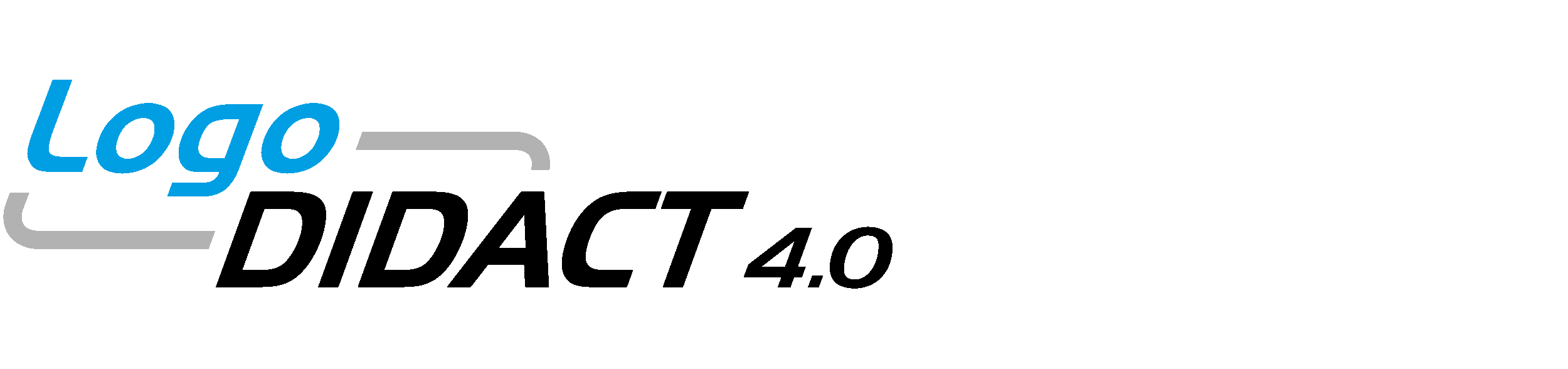Änderungen von Dokument Nacharbeiten nach erfolgreichem LD4.0 Server-Upgrade
Zuletzt geändert von Tom Altenbrunn am 2025/07/18 16:57
Von Version 69.1
bearbeitet von Tom Altenbrunn
am 2024/03/15 15:21
am 2024/03/15 15:21
Änderungskommentar:
Es gibt keinen Kommentar für diese Version
Auf Version 43.1
bearbeitet von Jonas Mayer
am 2023/06/26 10:26
am 2023/06/26 10:26
Änderungskommentar:
Es gibt keinen Kommentar für diese Version
Zusammenfassung
-
Seiteneigenschaften (4 geändert, 0 hinzugefügt, 0 gelöscht)
-
Anhänge (1 geändert, 0 hinzugefügt, 8 gelöscht)
Details
- Seiteneigenschaften
-
- Titel
-
... ... @@ -1,1 +1,1 @@ 1 -Nacharbeiten nach erfolgreiche mLD4.0Server-Upgrade1 +LD4.0: Nacharbeiten nach erfolgreicher Server-Migration - Übergeordnete Seite
-
... ... @@ -1,1 +1,1 @@ 1 -Main.WebHome 1 +Main.LD Server.Allgemein.WebHome - Dokument-Autor
-
... ... @@ -1,1 +1,1 @@ 1 -XWiki. TomAltenbrunn@sbede1 +XWiki.jonasmayer@sbede - Inhalt
-
... ... @@ -2,66 +2,50 @@ 2 2 3 3 ---- 4 4 5 -== __1.Einführung__==5 +== Einführung: == 6 6 7 7 Nach erfolgreichem Abschluss des Upgradeskripts ist es** **erforderlich, an diversen Stellen des LD-Systems Anpassungen vorzunehmen, um die Funktionalität und Stabilität der zahlreichen Module von LogoDIDACT sicherzustellen. 8 8 9 9 {{info}} 10 - **Machen Sie sich vor der Umstellung unbedingt Notizen zu den LD Deploy Zuweisungen (Räume, AutoConf-Optionen, Software, Druckerlisten, etc.) im LD Control Center, um diese nach dem Upgrade wieder geeignet zuweisen zu können. Die Anordnung von Räumen wird während des Upgrades aufgelöst, d.h. die Räume müssen nach dem Upgrade wieder richtig angeordnet und ggf. mitden entsprechenden Konfigurationen verknüpft werden. Wir empfehlen, hierbei auf Screenshots / Bildschirmaufnahmen zurückzugreifen!**10 +Machen Sie sich vor der Umstellung unbedingt Notizen zu den LD Deploy Zuweisungen (Räume, AutoConf-Optionen, Software, Druckerlisten, etc.) im LD Control Center, um diese nach dem Upgrade wieder geeignet zuweisen zu können. Die Anordnung von Räumen wird während des Upgrades aufgelöst, d.h. die Räume müssen nach dem Upgrade wieder richtig angeordnet und ggf. mit Optionen verknüpft werden. Wir empfehlen, hierbei auf Screenshots / Bildschirmaufnahmen zurückzugreifen! 11 11 {{/info}} 12 12 13 -Zunächst ist eine Einwahl und Anmeldung im neuen LD Control Center nötig. Dieses lässt sich im Browser über die URL __https:~/~/ctrl__ oder aber__https:~/~/ctrl.shortname.logoip.de__aufrufen.13 +Zunächst ist eine Einwahl und Anmeldung im neuen LD Control Center nötig. Dieses lässt sich im Browser über die URL __https:~/~/ctrl__ aufrufen. Anpassungen sind sowohl im Reiter "Deployment", als auch in der "Benutzerverwaltung" notwendig. 14 14 15 -Anpassungen sind sowohl im Reiter "**Deployment**", als auch in der "**Benutzerverwaltung**" notwendig. 16 - 17 17 [[image:image-20230605153657-1.png||height="452" width="1050" class="img-thumbnail"]] 18 18 19 19 ---- 20 20 21 -== (% style="font-size:26px" %)__2. MenüpunktDeployment__(%%)==19 +== Deployment: == 22 22 23 23 Beim erstmaligen Öffnen der allgemeinen Geräteübersicht fallen nun mehrere Veränderungen ins Auge: 24 24 25 -- an oberster Stelle steht anstatt der bisherüblichen,internen Domäne**ad.schulname.logodidact.net**für die Organisationsstruktur.23 +- an oberster Stelle steht anstatt der üblichen **ad.schulname.logodidact.net** Domäne der Knotenpunkt "ROOT" 26 26 27 -- der Anzeigename der Schule leitet sich während des Upgrades aus dem FeldLongName im Puppet-Konfigurationssystemab und istmit einem** _update.25 +- der Anzeigename der Schule (LongName) ist mit einem** _updateSCHULNAME** gekennzeichnet 28 28 29 -- frühereRäume sind mit einem vorangestellten **_conflict.27 +- Räume sind mit einem vorangestellten **_conflictRAUMNAME** dargestellt 30 30 31 31 [[image:image-20230606094840-2.png||class="img-thumbnail"]] 32 32 31 +(% style="background-color:#27ae60" %)~-~-UMFORMULIEREN~-~- 33 33 34 - **ROOT**bezeichnetan dieserStelledenobersten EintraginderAbbildungshierarchievonMandanten.Unterhalb einesROOT-StammskönnenunterLD4.0auf langeSichtmehrereMandanten(Haussymbol)undsogarOrganisationenstrukturellabgebildetwerden.So lässt sichbeispielsweise ein Schulzentrum,bestehend aus Grund-/Realschule und Gymnasiumschematischdarstellen.33 +(% style="background-color:#27ae60" %)#Das Vorhandensein der neuen Stammdomäne "ROOT" ist auf die mit LD4.0 eingeführte Multi-Mandantenfähigkeit zurückzuführen. Es ist somit möglich, mehrere Schulen (Mandanten), z.B. ein Schulzentrum bestehend aus Grund-/Realschule und Gymnasium zentral unter ihren #eigenen Domänen abzubilden. 35 35 36 -Aufgrund dieser eingeführten Neustrukturierung wird allerdings die von LD2.0 bekannte Struktur (ad.schulname.logodidact.net) während der Migration verworfen und alle Räume sind nach dem Upgrade zunächst flach unter dem allgemeinen ROOT-Knoten angeordnet. Von LD Deploy verwaltete Rechner verlieren in diesem Prozess ihre Vertrauensstellung zur Domäne. Die Vertrauensstellung zwischen Rechnerkonto und Domäne wird mit dem ersten Start eines Rechners durch den LD-Agent automatisch wiederhergestellt. 37 - 38 -(% class="box infomessage" %) 39 -((( 40 -**Dies setzt einen aktuellen LD-Deploy-Agent auf den Clients mit Version 76.7 voraus. Ist diese Voraussetzung nicht gegeben, wird die automatische Client-Agent Aktualisierung unter LD4.0 nicht vollzogen. Die neue Client-Version erhalten die Arbeitsstationen über die Deploy-Action Re-Setup.** 41 -))) 42 - 43 -Dem ersten Mandanten, der während des Upgrades generiert wird, muss eine eindeutige Maildomain zugewiesen werden. Dies kann sowohl die lokale "__schule.local__" Maildomain, als auch eine öffentliche Maildomain der Schule sein. 44 - 45 -(% class="box successmessage" %) 46 -((( 47 -Falls eine richtige, öffentliche Maildomain genutzt werden soll, muss diese vorbereitend in einer Konfigurationsdatei (mail.yaml) des LXC-Containers **puppeteer-g3** eingetragen werden, damit sie innerhalb des LD Control Center mit dem Mandanten verknüpft werden kann. 48 -))) 49 - 50 -Zunächst einmal müssen somit die schuleigene E-Mail-Domäne und der LongName der Schule einmalig aktualisiert werden. Dazu ist in den Konfigurationsoptionen des Mandanten der neue Punkt "**Domänen**" hinzugekommen. Über das Stiftsymbol kann man dies bearbeiten: 35 +Aufgrund der Neustrukturierung wird allerdings auch die alte Domäne zerstört und neu aufgebaut, sodass zunächst die schuleigene Domäne und der Longname der Schule einmalig aktualisiert werden müssen. Dazu ist in den Konfigurationsoptionen des Mandanten der neue Punkt "Domänen" hinzugekommen. Über das Stiftsymbol kann man dies bearbeiten: 51 51 [[image:image-20230606134038-3.png||class="img-thumbnail"]] 52 52 53 53 54 -I m Standardfallisthierdie lokaleMaildomäne{{box}}schule.local{{/box}}als Hauptmaildomäne für den Mandanten zuweisbar. In Sonderfällen,z.B. wie zuvor erwähnt eine eigene Mail-Domäne,kann die Standardmaildomäne von der üblichen Bezeichnung abweichen.39 +In der Regel ist die lokale Standarddomäne "schule.local" als Hauptdomäne für den Mandanten zuweisbar. In Sonderfällen kann die Standarddomäne von der üblichen Bezeichnung abweichen. ~#~#Maildomäne 55 55 56 56 [[image:data:image/jpeg;base64,/9j/4AAQSkZJRgABAQEAYABgAAD/4RD4RXhpZgAATU0AKgAAAAgABAE7AAIAAAAPAAAISodpAAQAAAABAAAIWpydAAEAAAAeAAAQ0uocAAcAAAgMAAAAPgAAAAAc6gAAAAgAAAAAAAAAAAAAAAAAAAAAAAAAAAAAAAAAAAAAAAAAAAAAAAAAAAAAAAAAAAAAAAAAAAAAAAAAAAAAAAAAAAAAAAAAAAAAAAAAAAAAAAAAAAAAAAAAAAAAAAAAAAAAAAAAAAAAAAAAAAAAAAAAAAAAAAAAAAAAAAAAAAAAAAAAAAAAAAAAAAAAAAAAAAAAAAAAAAAAAAAAAAAAAAAAAAAAAAAAAAAAAAAAAAAAAAAAAAAAAAAAAAAAAAAAAAAAAAAAAAAAAAAAAAAAAAAAAAAAAAAAAAAAAAAAAAAAAAAAAAAAAAAAAAAAAAAAAAAAAAAAAAAAAAAAAAAAAAAAAAAAAAAAAAAAAAAAAAAAAAAAAAAAAAAAAAAAAAAAAAAAAAAAAAAAAAAAAAAAAAAAAAAAAAAAAAAAAAAAAAAAAAAAAAAAAAAAAAAAAAAAAAAAAAAAAAAAAAAAAAAAAAAAAAAAAAAAAAAAAAAAAAAAAAAAAAAAAAAAAAAAAAAAAAAAAAAAAAAAAAAAAAAAAAAAAAAAAAAAAAAAAAAAAAAAAAAAAAAAAAAAAAAAAAAAAAAAAAAAAAAAAAAAAAAAAAAAAAAAAAAAAAAAAAAAAAAAAAAAAAAAAAAAAAAAAAAAAAAAAAAAAAAAAAAAAAAAAAAAAAAAAAAAAAAAAAAAAAAAAAAAAAAAAAAAAAAAAAAAAAAAAAAAAAAAAAAAAAAAAAAAAAAAAAAAAAAAAAAAAAAAAAAAAAAAAAAAAAAAAAAAAAAAAAAAAAAAAAAAAAAAAAAAAAAAAAAAAAAAAAAAAAAAAAAAAAAAAAAAAAAAAAAAAAAAAAAAAAAAAAAAAAAAAAAAAAAAAAAAAAAAAAAAAAAAAAAAAAAAAAAAAAAAAAAAAAAAAAAAAAAAAAAAAAAAAAAAAAAAAAAAAAAAAAAAAAAAAAAAAAAAAAAAAAAAAAAAAAAAAAAAAAAAAAAAAAAAAAAAAAAAAAAAAAAAAAAAAAAAAAAAAAAAAAAAAAAAAAAAAAAAAAAAAAAAAAAAAAAAAAAAAAAAAAAAAAAAAAAAAAAAAAAAAAAAAAAAAAAAAAAAAAAAAAAAAAAAAAAAAAAAAAAAAAAAAAAAAAAAAAAAAAAAAAAAAAAAAAAAAAAAAAAAAAAAAAAAAAAAAAAAAAAAAAAAAAAAAAAAAAAAAAAAAAAAAAAAAAAAAAAAAAAAAAAAAAAAAAAAAAAAAAAAAAAAAAAAAAAAAAAAAAAAAAAAAAAAAAAAAAAAAAAAAAAAAAAAAAAAAAAAAAAAAAAAAAAAAAAAAAAAAAAAAAAAAAAAAAAAAAAAAAAAAAAAAAAAAAAAAAAAAAAAAAAAAAAAAAAAAAAAAAAAAAAAAAAAAAAAAAAAAAAAAAAAAAAAAAAAAAAAAAAAAAAAAAAAAAAAAAAAAAAAAAAAAAAAAAAAAAAAAAAAAAAAAAAAAAAAAAAAAAAAAAAAAAAAAAAAAAAAAAAAAAAAAAAAAAAAAAAAAAAAAAAAAAAAAAAAAAAAAAAAAAAAAAAAAAAAAAAAAAAAAAAAAAAAAAAAAAAAAAAAAAAAAAAAAAAAAAAAAAAAAAAAAAAAAAAAAAAAAAAAAAAAAAAAAAAAAAAAAAAAAAAAAAAAAAAAAAAAAAAAAAAAAAAAAAAAAAAAAAAAAAAAAAAAAAAAAAAAAAAAAAAAAAAAAAAAAAAAAAAAAAAAAAAAAAAAAAAAAAAAAAAAAAAAAAAAAAAAAAAAAAAAAAAAAAAAAAAAAAAAAAAAAAAAAAAAAAAAAAAAAAAAAAAAAAAAAAAAAAAAAAAAAAAAAAAAAAAAAAAAAAAAAAAAAAAAAAAAAAAAAAAAAAAAAAAAAAAAAAAAAAAAAAAAAAAAAAAAAAAAAAAAAAAAAAAAAAAAAAAAAAAAAAAAAAAAAAAAAAAAAAAAAAAAAAAAAAAAAAAAAAAAAAAAAAAAAAAAAAAAAAAAAAAAAAAAAAAAAAAAAAAAAAAAAAAAAAAAAAAAAAAAAAAAAAAAAAAAAAAAAAAAAAAAAAAAAAAAAAAAAAAAAAAAAAAAAAAAAAAAAAAAAAAAAAAAAAAAAAAAAAAAAAAAAAAAAAAAAAAAAAAAAAAAAAAAAAAAAAAAAAAAAAAAAAAAAAAAAAAAAAAAAAAAAAAAAAAAAAAAAAAAAAAAAAAAAAAAAAAAAAAAAAAAAAAAAAAAAAAAAAAAAAAAAAAAAAAAAAAAAAAAAAAAAAAAAAAAAAAAAAAAAAAAAAAAAAAAAAAAAAAAAAAAAAAAAAAAAAAAAAAAAAAAAAAAAAAAAAAAAAAAAAAAAAAAAAAAAAAAAAAAAAAAAAAAAAAAAAAAAAAAAAAAAAAAAAAAAAAAAAAAAAAAAAAAAAAAAAAAAAAAAAAAAAAAAAAAAAAAAAAAAAAAAAAAAAAAAAAAAAAAAAAAAAAAAAAAAAAAAAAAAAAAAAAAAAAAAAAAAAAAAAAAAAAAAAAAAAAAAAAAAAAAAAAAAAAAAAAAAAAAAAAAAAAAAAAAAAAAAAAAAAAAAAAAAAAAAAAAAAAAAAAAAAAAAAAAAAAAAAAAAAAAAAAAAAAAAAAAAAAAAAAAAAAAAAAAAAAAAAAAAAAAAAAAAAAAAAAAAAAAAAAAAAAAAAAAAAAAAAAAAAAAAAAAAAAAAAAAAAAAAAAAAAAAAAAAAAAAAAAAAAAAAAAAAAAAAAAAAAAAAAAAAAAAAAAAAAAAAAAAAAAAAAAAAFRvbSBBbHRlbmJydW5uAAAABZADAAIAAAAUAAAQqJAEAAIAAAAUAAAQvJKRAAIAAAADMTcAAJKSAAIAAAADMTcAAOocAAcAAAgMAAAInAAAAAAc6gAAAAgAAAAAAAAAAAAAAAAAAAAAAAAAAAAAAAAAAAAAAAAAAAAAAAAAAAAAAAAAAAAAAAAAAAAAAAAAAAAAAAAAAAAAAAAAAAAAAAAAAAAAAAAAAAAAAAAAAAAAAAAAAAAAAAAAAAAAAAAAAAAAAAAAAAAAAAAAAAAAAAAAAAAAAAAAAAAAAAAAAAAAAAAAAAAAAAAAAAAAAAAAAAAAAAAAAAAAAAAAAAAAAAAAAAAAAAAAAAAAAAAAAAAAAAAAAAAAAAAAAAAAAAAAAAAAAAAAAAAAAAAAAAAAAAAAAAAAAAAAAAAAAAAAAAAAAAAAAAAAAAAAAAAAAAAAAAAAAAAAAAAAAAAAAAAAAAAAAAAAAAAAAAAAAAAAAAAAAAAAAAAAAAAAAAAAAAAAAAAAAAAAAAAAAAAAAAAAAAAAAAAAAAAAAAAAAAAAAAAAAAAAAAAAAAAAAAAAAAAAAAAAAAAAAAAAAAAAAAAAAAAAAAAAAAAAAAAAAAAAAAAAAAAAAAAAAAAAAAAAAAAAAAAAAAAAAAAAAAAAAAAAAAAAAAAAAAAAAAAAAAAAAAAAAAAAAAAAAAAAAAAAAAAAAAAAAAAAAAAAAAAAAAAAAAAAAAAAAAAAAAAAAAAAAAAAAAAAAAAAAAAAAAAAAAAAAAAAAAAAAAAAAAAAAAAAAAAAAAAAAAAAAAAAAAAAAAAAAAAAAAAAAAAAAAAAAAAAAAAAAAAAAAAAAAAAAAAAAAAAAAAAAAAAAAAAAAAAAAAAAAAAAAAAAAAAAAAAAAAAAAAAAAAAAAAAAAAAAAAAAAAAAAAAAAAAAAAAAAAAAAAAAAAAAAAAAAAAAAAAAAAAAAAAAAAAAAAAAAAAAAAAAAAAAAAAAAAAAAAAAAAAAAAAAAAAAAAAAAAAAAAAAAAAAAAAAAAAAAAAAAAAAAAAAAAAAAAAAAAAAAAAAAAAAAAAAAAAAAAAAAAAAAAAAAAAAAAAAAAAAAAAAAAAAAAAAAAAAAAAAAAAAAAAAAAAAAAAAAAAAAAAAAAAAAAAAAAAAAAAAAAAAAAAAAAAAAAAAAAAAAAAAAAAAAAAAAAAAAAAAAAAAAAAAAAAAAAAAAAAAAAAAAAAAAAAAAAAAAAAAAAAAAAAAAAAAAAAAAAAAAAAAAAAAAAAAAAAAAAAAAAAAAAAAAAAAAAAAAAAAAAAAAAAAAAAAAAAAAAAAAAAAAAAAAAAAAAAAAAAAAAAAAAAAAAAAAAAAAAAAAAAAAAAAAAAAAAAAAAAAAAAAAAAAAAAAAAAAAAAAAAAAAAAAAAAAAAAAAAAAAAAAAAAAAAAAAAAAAAAAAAAAAAAAAAAAAAAAAAAAAAAAAAAAAAAAAAAAAAAAAAAAAAAAAAAAAAAAAAAAAAAAAAAAAAAAAAAAAAAAAAAAAAAAAAAAAAAAAAAAAAAAAAAAAAAAAAAAAAAAAAAAAAAAAAAAAAAAAAAAAAAAAAAAAAAAAAAAAAAAAAAAAAAAAAAAAAAAAAAAAAAAAAAAAAAAAAAAAAAAAAAAAAAAAAAAAAAAAAAAAAAAAAAAAAAAAAAAAAAAAAAAAAAAAAAAAAAAAAAAAAAAAAAAAAAAAAAAAAAAAAAAAAAAAAAAAAAAAAAAAAAAAAAAAAAAAAAAAAAAAAAAAAAAAAAAAAAAAAAAAAAAAAAAAAAAAAAAAAAAAAAAAAAAAAAAAAAAAAAAAAAAAAAAAAAAAAAAAAAAAAAAAAAAAAAAAAAAAAAAAAAAAAAAAAAAAAAAAAAAAAAAAAAAAAAAAAAAAAAAAAAAAAAAAAAAAAAAAAAAAAAAAAAAAAAAAAAAAAAAAAAAAAAAAAAAAAAAAAAAAAAAAAAAAAAAAAAAAAAAAAAAAAAAAAAAAAAAAAAAAAAAAAAAAAAAAAAAAAAAAAAAAAAAAAAAAAAAAAAAAAAAAAAAAAAAAAAAAAAAAAAAAAAAAAAAAAAAAAAAAAAAAAAAAAAAAAAAAAAAAAAAAAAAAAAAAAAAAAAAAAAAAAAAAAAAAAAAAAAAAAAAAAAAAAAAAAAAAAAAAAAAAAAAAAAAAAAAAAAAAAAAAAAAAAAAAAAAAAAAAAAAAAAAAAAAAAAAAAAAAAAAAAAAAAAAAAAAAAAAAAAAAAAAAAAAAAAAAAAAAAAAAAAAAAAAAAAAAAAAAAAAAAAAAAAAAAAAAAAAAAAAAAAAAAAAAAAAAAAAAAAAAAAAAAAAAAAAAAAAAAAAAAAAAAAAAAAAAAAAAAAAAAAAAAAAAAAAAAAAAAAAAAAAAAAAAAAAAAAAAAAAAAAAAAAAAAAAAAAAAAAAAAAAAAAAAAAAAAAAAAAAAAAAAAAAAAAAAAAAAAAAAAAAAAAAAAAAAAAAAAAAAAAAAAAAAAAAAAAAAAAAAAAAAAAAAAAAAAAAAAAAAAAAAAAAAAAAAAAAAAAAAAAAAAAAAAAAAAAAAAAAAAAAAAAAAAAAAAAAAAAAAAAAAAAAAAAAAAAAAAAAAAAAAAAAAAAAAAAAAAAAAAAAAAAAAAAAAAAAAAAAAAAAAAAAAAAAAAAAAAAAAAAAAAAAAAAAAAAAAAAAAAAAAAAAAAAAAAAAAAAAAAAAAAAAAAAAAAAAAAAAAAAAAAAAAAAAAAAAAAAAAAAAAAAAAAAAAAAAAAAAAAAAAAAAAAAAAAAAAAAAAAAAAAAAAAAAAAAAAAAAAAAAAAAAAAAAAAAAAAAAAAAAAAAAAAAAAAAAAAAAAAAAAAAAAAAAAAAADIwMjM6MDY6MDYgMDk6NTg6MjMAMjAyMzowNjowNiAwOTo1ODoyMwAAAFQAbwBtACAAQQBsAHQAZQBuAGIAcgB1AG4AbgAAAP/hCyFodHRwOi8vbnMuYWRvYmUuY29tL3hhcC8xLjAvADw/eHBhY2tldCBiZWdpbj0n77u/JyBpZD0nVzVNME1wQ2VoaUh6cmVTek5UY3prYzlkJz8+DQo8eDp4bXBtZXRhIHhtbG5zOng9ImFkb2JlOm5zOm1ldGEvIj48cmRmOlJERiB4bWxuczpyZGY9Imh0dHA6Ly93d3cudzMub3JnLzE5OTkvMDIvMjItcmRmLXN5bnRheC1ucyMiPjxyZGY6RGVzY3JpcHRpb24gcmRmOmFib3V0PSJ1dWlkOmZhZjViZGQ1LWJhM2QtMTFkYS1hZDMxLWQzM2Q3NTE4MmYxYiIgeG1sbnM6ZGM9Imh0dHA6Ly9wdXJsLm9yZy9kYy9lbGVtZW50cy8xLjEvIi8+PHJkZjpEZXNjcmlwdGlvbiByZGY6YWJvdXQ9InV1aWQ6ZmFmNWJkZDUtYmEzZC0xMWRhLWFkMzEtZDMzZDc1MTgyZjFiIiB4bWxuczp4bXA9Imh0dHA6Ly9ucy5hZG9iZS5jb20veGFwLzEuMC8iPjx4bXA6Q3JlYXRlRGF0ZT4yMDIzLTA2LTA2VDA5OjU4OjIzLjE2NTwveG1wOkNyZWF0ZURhdGU+PC9yZGY6RGVzY3JpcHRpb24+PHJkZjpEZXNjcmlwdGlvbiByZGY6YWJvdXQ9InV1aWQ6ZmFmNWJkZDUtYmEzZC0xMWRhLWFkMzEtZDMzZDc1MTgyZjFiIiB4bWxuczpkYz0iaHR0cDovL3B1cmwub3JnL2RjL2VsZW1lbnRzLzEuMS8iPjxkYzpjcmVhdG9yPjxyZGY6U2VxIHhtbG5zOnJkZj0iaHR0cDovL3d3dy53My5vcmcvMTk5OS8wMi8yMi1yZGYtc3ludGF4LW5zIyI+PHJkZjpsaT5Ub20gQWx0ZW5icnVubjwvcmRmOmxpPjwvcmRmOlNlcT4NCgkJCTwvZGM6Y3JlYXRvcj48L3JkZjpEZXNjcmlwdGlvbj48L3JkZjpSREY+PC94OnhtcG1ldGE+DQogICAgICAgICAgICAgICAgICAgICAgICAgICAgICAgICAgICAgICAgICAgICAgICAgICAgICAgICAgICAgICAgICAgICAgICAgICAgICAgICAgICAgICAgICAgICAgICAgICAgCiAgICAgICAgICAgICAgICAgICAgICAgICAgICAgICAgICAgICAgICAgICAgICAgICAgICAgICAgICAgICAgICAgICAgICAgICAgICAgICAgICAgICAgICAgICAgICAgICAgICAKICAgICAgICAgICAgICAgICAgICAgICAgICAgICAgICAgICAgICAgICAgICAgICAgICAgICAgICAgICAgICAgICAgICAgICAgICAgICAgICAgICAgICAgICAgICAgICAgICAgIAogICAgICAgICAgICAgICAgICAgICAgICAgICAgICAgICAgICAgICAgICAgICAgICAgICAgICAgICAgICAgICAgICAgICAgICAgICAgICAgICAgICAgICAgICAgICAgICAgICAgCiAgICAgICAgICAgICAgICAgICAgICAgICAgICAgICAgICAgICAgICAgICAgICAgICAgICAgICAgICAgICAgICAgICAgICAgICAgICAgICAgICAgICAgICAgICAgICAgICAgICAKICAgICAgICAgICAgICAgICAgICAgICAgICAgICAgICAgICAgICAgICAgICAgICAgICAgICAgICAgICAgICAgICAgICAgICAgICAgICAgICAgICAgICAgICAgICAgICAgICAgIAogICAgICAgICAgICAgICAgICAgICAgICAgICAgICAgICAgICAgICAgICAgICAgICAgICAgICAgICAgICAgICAgICAgICAgICAgICAgICAgICAgICAgICAgICAgICAgICAgICAgCiAgICAgICAgICAgICAgICAgICAgICAgICAgICAgICAgICAgICAgICAgICAgICAgICAgICAgICAgICAgICAgICAgICAgICAgICAgICAgICAgICAgICAgICAgICAgICAgICAgICAKICAgICAgICAgICAgICAgICAgICAgICAgICAgICAgICAgICAgICAgICAgICAgICAgICAgICAgICAgICAgICAgICAgICAgICAgICAgICAgICAgICAgICAgICAgICAgICAgICAgIAogICAgICAgICAgICAgICAgICAgICAgICAgICAgICAgICAgICAgICAgICAgICAgICAgICAgICAgICAgICAgICAgICAgICAgICAgICAgICAgICAgICAgICAgICAgICAgICAgICAgCiAgICAgICAgICAgICAgICAgICAgICAgICAgICAgICAgICAgICAgICAgICAgICAgICAgICAgICAgICAgICAgICAgICAgICAgICAgICAgICAgICAgICAgICAgICAgICAgICAgICAKICAgICAgICAgICAgICAgICAgICAgICAgICAgICAgICAgICAgICAgICAgICAgICAgICAgICAgICAgICAgICAgICAgICAgICAgICAgICAgICAgICAgICAgICAgICAgICAgICAgIAogICAgICAgICAgICAgICAgICAgICAgICAgICAgICAgICAgICAgICAgICAgICAgICAgICAgICAgICAgICAgICAgICAgICAgICAgICAgICAgICAgICAgICAgICAgICAgICAgICAgCiAgICAgICAgICAgICAgICAgICAgICAgICAgICAgICAgICAgICAgICAgICAgICAgICAgICAgICAgICAgICAgICAgICAgICAgICAgICAgICAgICAgICAgICAgICAgICAgICAgICAKICAgICAgICAgICAgICAgICAgICAgICAgICAgICAgICAgICAgICAgICAgICAgICAgICAgICAgICAgICAgICAgICAgICAgICAgICAgICAgICAgICAgICAgICAgICAgICAgICAgIAogICAgICAgICAgICAgICAgICAgICAgICAgICAgICAgICAgICAgICAgICAgICAgICAgICAgICAgICAgICAgICAgICAgICAgICAgICAgICAgICAgICAgICAgICAgICAgICAgICAgCiAgICAgICAgICAgICAgICAgICAgICAgICAgICAgICAgICAgICAgICAgICAgICAgICAgICAgICAgICAgICAgICAgICAgICAgICAgICAgICAgICAgICAgICAgICAgICAgICAgICAKICAgICAgICAgICAgICAgICAgICAgICAgICAgICAgICAgICAgICAgICAgICAgICAgICAgICAgICAgICAgICAgICAgICAgICAgICAgICAgICAgICAgICAgICAgICAgICAgICAgIAogICAgICAgICAgICAgICAgICAgICAgICAgICAgICAgICAgICAgICAgICAgICAgICAgICAgICAgICAgICAgICAgICAgICAgICAgICAgICAgICAgICAgICAgICAgICAgICAgICAgCiAgICAgICAgICAgICAgICAgICAgICAgICAgICAgICAgICAgICAgICAgICAgICAgICAgICAgICAgICAgICAgICAgICAgICAgICAgICAgICAgICAgICAgICAgICAgICAgICAgICAKICAgICAgICAgICAgICAgICAgICAgICAgICAgIDw/eHBhY2tldCBlbmQ9J3cnPz7/2wBDAAcFBQYFBAcGBQYIBwcIChELCgkJChUPEAwRGBUaGRgVGBcbHichGx0lHRcYIi4iJSgpKywrGiAvMy8qMicqKyr/2wBDAQcICAoJChQLCxQqHBgcKioqKioqKioqKioqKioqKioqKioqKioqKioqKioqKioqKioqKioqKioqKioqKioqKir/wAARCAFtAj4DASIAAhEBAxEB/8QAHwAAAQUBAQEBAQEAAAAAAAAAAAECAwQFBgcICQoL/8QAtRAAAgEDAwIEAwUFBAQAAAF9AQIDAAQRBRIhMUEGE1FhByJxFDKBkaEII0KxwRVS0fAkM2JyggkKFhcYGRolJicoKSo0NTY3ODk6Q0RFRkdISUpTVFVWV1hZWmNkZWZnaGlqc3R1dnd4eXqDhIWGh4iJipKTlJWWl5iZmqKjpKWmp6ipqrKztLW2t7i5usLDxMXGx8jJytLT1NXW19jZ2uHi4+Tl5ufo6erx8vP09fb3+Pn6/8QAHwEAAwEBAQEBAQEBAQAAAAAAAAECAwQFBgcICQoL/8QAtREAAgECBAQDBAcFBAQAAQJ3AAECAxEEBSExBhJBUQdhcRMiMoEIFEKRobHBCSMzUvAVYnLRChYkNOEl8RcYGRomJygpKjU2Nzg5OkNERUZHSElKU1RVVldYWVpjZGVmZ2hpanN0dXZ3eHl6goOEhYaHiImKkpOUlZaXmJmaoqOkpaanqKmqsrO0tba3uLm6wsPExcbHyMnK0tPU1dbX2Nna4uPk5ebn6Onq8vP09fb3+Pn6/9oADAMBAAIRAxEAPwAooooAKKKKACiiigAooooAKKKKACiiigAooooAKKKKACiiigAooooAKKKKACiiigAooooAKKKKACiiigAooooAKKKKACiiigAooooAKKKKACiiigAooooAKKKKACiiigAooooAKKKKACiiigAooooAKKKKACiiigAooooAKKKKACiiigAooooAKKKKACiiigAooooAKKKKACiiigAooooAKKKKACiiigAooooAKKKKACiiigAooooAKKKKACiiigAooooAKKKKACiiigAooooAzRe3QhmuWELQxSMpQKQ20HGc5xn8KsSahBFIVbeQuN7KhKpn1Paq/wBiujDLbHyVhlkZmcMS20nOMYxn8adLZ3GLiKDy/KuDyzE5TgA8Y56eorZqDZzpzS0JZdSghd1fzMRkB2CEquemT+NL9vjaOXbvjeNc4kjPfocdTUUlhI1vdxoy/viNmT0wAOfypbiznkmmkhkVC8SovJByCSenTr1pWgO9T+vmKmoIqSNOSuwqNnlEMM+3Ocn0p41CAxuzb1KMFKMhDZPQY75qqmnTmSR2EUe5oiFVy2NrZPJFPudOknmmkBT5nR0UkjO0YIJHTr2p2hcXNUtt/WpOdRgEYYiQEvs2bDuDYzjH0qW3uEuYy8e4YJUhhgg+hFVYrF1aJtkcZWbewV2bI2kdT1PNWLWBoWnLkHzJS4x6ED/Cpko20Li5t6k9FFFZmoUUUUAFFFFABRRRQAUUUUAFFFFABRRRQAUUUUAFFFFABRRRQAUUUUAFFFFABRRRQAUUUUAFFFFABRRRQAUUUUAFFFFABRRRQAUUUUAFFFFABRRRQAUUUUAFFFFABRRRQAUUUUAFFFFABRRRQAUUUUAFFFFABRRRQAUUUUAFFFFABRRRQAUUUUAFFFFABRRRQAUUUUAFFFFABRRRQAUUUUAFFFFABRRRQAUUUUAFFFFABRRRQAUUUUAFFFFABRRRQAUUUUAFFFFABRRRQBW8y+/597f/AMCG/wDiKPMvv+fe3/8AAhv/AIirNFVddieV9/yK3mX3/Pvb/wDgQ3/xFHmX3/Pvb/8AgQ3/AMRVmii67Byvv+RW8y+/597f/wACG/8AiKPMvv8An3t//Ahv/iKs0UXXYOV9/wAit5l9/wA+9v8A+BDf/EUeZff8+9v/AOBDf/EVZoouuwcr7/kVvMvv+fe3/wDAhv8A4ijzL7/n3t//AAIb/wCIqzRRddg5X3/IreZff8+9v/4EN/8AEUeZff8APvb/APgQ3/xFWaKLrsHK+/5FbzL7/n3t/wDwIb/4ijzL7/n3t/8AwIb/AOIqzRRddg5X3/IreZff8+9v/wCBDf8AxFHmX3/Pvb/+BDf/ABFWaKLrsHK+/wCRW8y+/wCfe3/8CG/+Io8y+/597f8A8CG/+IqzRRddg5X3/IreZff8+9v/AOBDf/EUeZff8+9v/wCBDf8AxFWaKLrsHK+/5FbzL7/n3t//AAIb/wCIo8y+/wCfe3/8CG/+IqzRRddg5X3/ACK3mX3/AD72/wD4EN/8RR5l9/z72/8A4EN/8RVmii67Byvv+RW8y+/597f/AMCG/wDiKPMvv+fe3/8AAhv/AIirNFF12Dlff8it5l9/z72//gQ3/wARR5l9/wA+9v8A+BDf/EVZoouuwcr7/kVvMvv+fe3/APAhv/iKPMvv+fe3/wDAhv8A4irNFF12Dlff8it5l9/z72//AIEN/wDEUeZff8+9v/4EN/8AEVZoouuwcr7/AJFbzL7/AJ97f/wIb/4ijzL7/n3t/wDwIb/4irNFF12Dlff8it5l9/z72/8A4EN/8RR5l9/z72//AIEN/wDEVZoouuwcr7/kVvMvv+fe3/8AAhv/AIijzL7/AJ97f/wIb/4irNFF12Dlff8AIreZff8APvb/APgQ3/xFHmX3/Pvb/wDgQ3/xFWaKLrsHK+/5FbzL7/n3t/8AwIb/AOIo8y+/597f/wACG/8AiKs0UXXYOV9/yK3mX3/Pvb/+BDf/ABFHmX3/AD72/wD4EN/8RVmii67Byvv+RW8y+/597f8A8CG/+Io8y+/597f/AMCG/wDiKs0UXXYOV9/yK3mX3/Pvb/8AgQ3/AMRR5l9/z72//gQ3/wARVmii67Byvv8AkVvMvv8An3t//Ahv/iKPMvv+fe3/APAhv/iKs0UXXYOV9/yK3mX3/Pvb/wDgQ3/xFHmX3/Pvb/8AgQ3/AMRVmii67Byvv+RW8y+/597f/wACG/8AiKPMvv8An3t//Ahv/iKs0UXXYOV9/wAit5l9/wA+9v8A+BDf/EUeZff8+9v/AOBDf/EVZoouuwcr7/kVvMvv+fe3/wDAhv8A4ijzL7/n3t//AAIb/wCIqzRRddg5X3/IreZff8+9v/4EN/8AEUeZff8APvb/APgQ3/xFWaKLrsHK+/5FbzL7/n3t/wDwIb/4ijzL7/n3t/8AwIb/AOIqzRRddg5X3/IreZff8+9v/wCBDf8AxFHmX3/Pvb/+BDf/ABFWaKLrsHK+/wCRW8y+/wCfe3/8CG/+Io8y+/597f8A8CG/+IqzRRddg5X3/IreZff8+9v/AOBDf/EUeZff8+9v/wCBDf8AxFWaKLrsHK+/5FbzL7/n3t//AAIb/wCIo8y+/wCfe3/8CG/+IqzRRddg5X3/ACK3mX3/AD72/wD4EN/8RR5l9/z72/8A4EN/8RVmii67Byvv+QUUUVJQUUUUAFFFFABRRRQAUUUUAFFFFABRRRQAUUUUAFFFFABRRRQAUUUUAFFFFABRRRQAUUUUAFFFFABRRRQAUUUUAFFFFABRRRQAUUUUAFFFFABRRRQAUUUUAFFFFABRRRQAUUUUAFFFFABRRRQAUUUUAFFFFABRRRQAUUUUAFFFFABRRRQAUUUUAFFFFADRIplMYPzgAkex/wD1UI6yIHQ5U9DVRoJH1SRllliXylG5FGCcnjkGqEy3CWaIqzB1ibaQjklsnsuAD7mtFBPqYuo10NygnAyeBWW7zbzHtm3tcIwIRsbeM89PWookM4VUExYmQSk7tpXnAyeOuOlP2elw9rrZI1mlRYTKWGwLu3Dnj1p4OQCOhrDMRFiEeO4I+zBY1VX4fnOQPw61OVlEpGJvP81fLIDbAnGfb1zQ6a7iVV9jVorLS1ZpIC4m+aWTzPmYfLzjPt0qC4FyLVUCzB1jbYdrsSdxwODwcY5NHs03uN1WlextK4YsAeVODS1m+VLLcASCXYZsnBI48v8AlmrNgHWzUS7twZgN+c4ycdfapcbK5UZtu1izRRRUGgUUUUAFFFFABRRRQAUUUUAFFFFABRRRQAUUUUAFFFFABRRRQAUUUUAFFFFABRRRQAUUUUAFFFFABRRRQAUUUUAFFFFABRRRQAUUUUAFFFFABRRRQAUUUUAFFFFABRRRQAUUUUAFFFFABRRRQAUUUUAFFFFABRRRQBGAzu/7xlAOAAB6D2pfLb/nq/5D/ChPvyf739BT6AGeW3/PV/yH+FNSHy12pIyj0AH+FS0UAM8tv+er/kP8KPLb/nq/5D/Cn0UAM8tv+er/AJD/AAo8tv8Anq/5D/Cn0UAM8tv+er/kP8KPLb/nq/5D/Cn0UAM8tv8Anq/5D/Cjy2/56v8AkP8ACn0UAM8tv+er/kP8KPLb/nq/5D/Cn0UAM8tv+er/AJD/AAo8tv8Anq/5D/Cn0UAM8tv+er/kP8KPLb/nq/5D/Cn0UAM8tv8Anq/5D/Cjy2/56v8AkP8ACn0UAM8tv+er/kP8KPLb/nq/5D/Cn0UAM8tv+er/AJD/AAo8tv8Anq/5D/Cn0UAM8tv+er/kP8KPLb/nq/5D/Cn0UAM8tv8Anq/5D/Cjy2/56v8AkP8ACn0UAM8tv+er/kP8KPLb/nq/5D/Cn0UAM8tv+er/AJD/AAo8tv8Anq/5D/Cn0UAM8tv+er/kP8KPLb/nq/5D/Cn0UAM8tv8Anq/5D/Cjy2/56v8AkP8ACn0UAM8tv+er/kP8KPLb/nq/5D/Cn0UAM8tv+er/AJD/AAo8tv8Anq/5D/Cn0UAM8tv+er/kP8KPLb/nq/5D/Cn0UAM8tv8Anq/5D/Cjy2/56v8AkP8ACn0UAM8tv+er/kP8KPLb/nq/5D/Cn0UAM8tv+er/AJD/AAo8tv8Anq/5D/Cn0UAM8tv+er/kP8KPLb/nq/5D/Cn0UAM8tv8Anq/5D/Cjy2/56v8AkP8ACn0UAM8tv+er/kP8KPLb/nq/5D/Cn0UAM8tv+er/AJD/AAo8tv8Anq/5D/Cn0UAM8tv+er/kP8KPLb/nq/5D/Cn0UAM8tv8Anq/5D/Cjy2/56v8AkP8ACn0UAM8tv+er/kP8KPLb/nq/5D/Cn0UAM8tv+er/AJD/AAo8tv8Anq/5D/Cn0UAM8tv+er/kP8KPLb/nq/5D/Cn0UAM8tv8Anq/5D/Cjy2/56v8AkP8ACn0UAM8tv+er/kP8KPLb/nq/5D/Cn0UAM8tv+er/AJD/AAoiJKfMckEjP40+mRfcP+838zQAJ9+T/e/oKfTE+/J/vf0FPoAKKKKACiiigAooooAKKKKACiiigAooooAKKKKACiiigAooooAKKKKACiiigAooooAKKKKACiiigAooooAKKKKACiiigAooooAKKKKACiiigAooooAKKKKACiiigAooooAKKKKACiiigAooooAKKKKACiiigAooooAKKKKACiiigAooooAKz9SW/VRJYSnHRo9oP4jIrQooAgs0uEgH2uXzJDycAAD24qSL7h/3m/mafTIvuH/eb+ZoAaGCSSbg3LZGFJ7Cneavo/8A3wf8KfRQAzzV9H/74P8AhR5q+j/98H/Cn0UAM81fR/8Avg/4Ueavo/8A3wf8KfRQAzzV9H/74P8AhR5q+j/98H/Cn0UAM81fR/8Avg/4Ueavo/8A3wf8KfRQAzzV9H/74P8AhR5q+j/98H/Cn0UAM81fR/8Avg/4Ueavo/8A3wf8KfRQAzzV9H/74P8AhR5q+j/98H/Cn0UAM81fR/8Avg/4Ueavo/8A3wf8KfRQAzzV9H/74P8AhSecvo//AHwf8KeTTC1AHfaX8M21LSbW9fVRCbiJZQgt920MMjncOx9Kt/8ACpv+o1/5Kf8A2ddp4c/5FXSv+vKH/wBAFaVAHnP/AAqX/qN/+Sn/ANnR/wAKl/6jf/kp/wDZ16NRQB5z/wAKl/6jf/kp/wDZ0f8ACpf+o3/5Kf8A2dejUUAec/8ACpf+o3/5Kf8A2dH/AAqX/qN/+Sn/ANnXo1FAHnP/AAqX/qN/+Sn/ANnR/wAKl/6jf/kp/wDZ16NRQB5z/wAKl/6jf/kp/wDZ0f8ACpf+o3/5Kf8A2dejUUAec/8ACpf+o3/5Kf8A2dH/AAqX/qN/+Sn/ANnXo1FAHnP/AAqX/qN/+Sn/ANnR/wAKl/6jf/kp/wDZ16NRQB5z/wAKl/6jf/kp/wDZ0f8ACpf+o3/5Kf8A2dejUUAec/8ACpf+o3/5Kf8A2dH/AAqX/qN/+Sn/ANnXo1FAHnP/AAqX/qN/+Sn/ANnR/wAKl/6jf/kp/wDZ16NRQB5z/wAKl/6jf/kp/wDZ0f8ACpf+o3/5Kf8A2dejUUAec/8ACpf+o3/5Kf8A2dH/AAqX/qN/+Sn/ANnXo1FAHnP/AAqX/qN/+Sn/ANnR/wAKl/6jf/kp/wDZ16NRQB5z/wAKl/6jf/kp/wDZ0f8ACpf+o1/5Kf8A2dejUUAec/8ACpv+o1/5Kf8A2dcf4p0I+GNWWykuPtIeISq6xEcEkcjnup717tXkvxUOPFVt/wBeS/8Aob0AcX5y+j/98H/CjzV9H/74P+FANPoAZ5q+j/8AfB/wo81fR/8Avg/4U+igBnmr6P8A98H/AAo81fR/++D/AIU+igBnmr6P/wB8H/CjzV9H/wC+D/hT6KAGeavo/wD3wf8ACjzV9H/74P8AhT6KAGeavo//AHwf8KPNX0f/AL4P+FPooAZ5q+j/APfB/wAKPNX0f/vg/wCFPooAZ5q+j/8AfB/wo81fR/8Avg/4U+igBnmr6P8A98H/AAo81fR/++D/AIU+igBnmr6P/wB8H/CiL/V9CMsTyMdzT6KACiqktxcC7eKBI2CRhyGJBOSeM/hQNRgMavlsFA7EKTsB6ZPaq5WRzxLdFVX1CBJCp8zh9mRGSN3pSPeqYw8QY8sGUxtkYHPFHKw549y3RVT+0YABuLH5VZmVCVAPQ5qQXkRm8sFs7iobadu70zRyvsPnj3J6Khluo4X2ybh0ywUkDJwMmmpfQvMIxvBLFAShALDqM/hS5XuHNG9rliiqU91MlzKkfkhIow58wkZznv26Uo1FGhLKrKwVWbcpwuccZ/Gq5GL2kS5RVU6jAH24kJ3FBiMkFh2FJJfDyVkhyQQ2cxscY9fTmlyy7Bzx7luiqp1CBd2Sx2qCWVCRzjGPrnpR/aMOduJN2/Zt8s5zjPT6Ucsuwc8e5aoqA3cQUEk4Zyg47jOf5GoxqVuYy58xRtDDMZBIJxkevWjll2Hzx7luiq/26Hac7wwYLsKHdk89KY2pW4Gf3hwpY4jPygHBz6dKOWXYXPHuWGNQu1QHUY/tEsbI6qhUb8cHd0qCfUIVZlG9iM52oT060csuwc8e59H+GufCekf9eUP/AKAK06yvCzB/B2jMpyGsICD6/u1rVqSwooooAKKKKACiiigAooooAKKKinure1VWup44VdgqmRwuSegGe9AEtFFFABRRRQAUUUUAFFFFABRRRQAUUUUAFFFFABRRRQAUUUUAFeQ/FhseLbYf9OSf+hvXr1eO/Fs48YWv/Xin/oySgDkENSiq8ZqcUAOooooAKKKKACiiigAooooAKKKKACiiigAooooAKKKKACiiigCrLazNdNLDOsYdAjAx7jwTyDn39DUbabhGjglCRSIEdSmSQBjg544+tXqKrnZDpxZVNl6PgeeJenpjj9Kim00yk/vEILsxWSPcvOO2eox1q/RT55IHTiyium7bV4fN+9GiZ29NvfrRHpqRXhmAiILl+YvnBP8AtZ/pV6ijnkL2cOxQu9NN1MXMiAELjfHuK4OflOeM1KLLBjPmfcmaX7vXOeP1q1RS55WsP2cb3K5s42vHnkCuWVVAZc7cZ7/jSSWfmCcb8ecVPTpjH+FWaKOZj5IlUWWDGfM+5M0v3euc8frUM2mGVAvmIRl8iSPcPmOcgZ6j1rQop88kS6cWrFBrEx2rqrF2+QrtUcFQMcE89KS1tpnuGuLg7T5u4DZjI27emTitCijndrB7ON0yg9hIWyJlMau0ips5yQeM59/SoWsbhrNC7hpFjREVUxt5UnPPPT2rVop+0kJ0omfLphn3PPJG8pcMMxfJwMY259z3pw04LFIgZF8yIxkJHtAySc4z71epDS55D9nG97GZc2hSOcjMgkjVNirzkcA5zVKS1njaNY3CkQlXdl3ZJIJ7jnrW29U5qOdh7ONz6G8JIIvBWiRr0XT4FH4RrWvWX4W/5E/Rv+vCD/0WtalQaBXkGq+JLTQv2mx/besRafpx8PDH2q5EUJkMvH3iBuwD78V6/XjeqaPpmt/tUC11rTrTUbceGw4hu4FlQMJeDtYEZ5PPvQA74g+M9H1nxd4Eg8NeIrO9b+2V+0R2N4rnYQPvBT0z6113iH4gXGneJG8P+HPDV94g1OKET3CwyJDFCh6Zkc4LewrjviR4Y0DQfGPgCXQ9D03TZJdbVZHs7SOEuMdCVAyKh8ZeKEtvive6Z448Q61oGhx2kb6WulvLELtz9/LxKWYg8Bc//XAOqPxe0s/De/8AFiafdD+zZ/s15p7kLLDKGClSenGc1t+KfGtv4XsdHubi0knGq3sNmiowHltJ0Jz1ArwXRLC41L4GfEi006C8mmGsvMIbhWNwYwUbLg/MWwCTnnINb/jT4keHfGWneDLTw7Nc3UkGuWLXDfZJESAggbWdlA3Z6AE9DQB6JrPxOlsPGd94X0jwxqGs6la26TqLd0VGVv7zMQFx+Oe1V4PihJrngfW73SNCv49Z0tmt7vTHZFltnwfnyeCo6++OlczceLdI8IftF+IrzxBNLbWkmlW6G4WB5EjPBG4qDtz2J4qbwFHN4l1T4ieLNOt5l0zW0EOn+ZGUNxsiZS4B9SRQBe+H3xMu0+D7eJfG8F0kVnFvN85Qm9JYgbFXoc4XBxXNfEPxrqXiPRvDkeqeEtT0OOfXLOa2muGR0lTd328o3IOCKzNNceKP2Y/7E0RZbrVvD8sc19Y+S6uu2UsU5HzHbk4GelaPj74meHfGuh+G7Tw693cTRa1ZPcg2ciJand913ZQuc8AAnoaAPS/E/wAQv7H8RReHtB0S78Q628Xnva20ixrBH/ed24XPYVHpHxOsdU8N63fyadd2WoaCjG/0u5wssZClsA9CCBwa5e+1e1+HHxu1nW/FRmttI12yhS21Dymkjjkj4MbFQSpPWsi1Z/EY+JfjWzgmi0bUNL+zWUk0ZjNzsjOZApAOPSgDoJ/jibXRLDxDc+DtWh8O3OzzNSd0xGWOOEzuYZ4zxntnjOinxZeLxFplpq/hXU9L0zV5vIsNSuGTErEZXdGOUz2zz7dccd4h/wCTObP/ALB1t/6Gta3xl/5Bnw9/7GGz/kaAOp134h3Vn4kuNC8M+F7/AMQ3tnGst2YZUhjhB6De5+ZvYVkeI/G3h7xb8EdU1q8s75tPX9zeWSSeTPG6uAyZ6ZBx7EVzviXxTHH8VNY03x74h17QtPhjjOjW2lPLELwEfM26IFnbdxjNcrpTof2YfGqL5oZNUlDJcZ81f3icPnnd655zQB63qXxGtvDd74f0O00PUNRn1PThPaxWzB3wqjCEsR+LE46k1d8GfEE+J9b1LQ9U0O60LWNOVZJbS4dZA0bdGVl4Ncov/JZPh9/2Lsv/AKCtXNL/AOToNc/7AUH/AKEKAPUaKKKACiiigAooooAKKKKACiiigArxr4un/isrX/rwT/0ZJXsteNfF7/kcrX/rwT/0ZJQBx0VWFqvFVhaAH0UUUAFFFFABRRRQAUUUUAFFFFABRRRQAUUUUAFFFFABRRRQAUUUUAFFFFABRRRQAUUUUAFFFFABRRRQAUUUUAFFFFABSGlpDQBE9Up6uvVKegD6J8Lf8ifo3/XhB/6LWtWsrwt/yJ+jf9eEH/ota1aACiiigAoIBxkA46UUUAFAAX7oA+lFFAHKWHgySz+KGq+LGvEeLULKO1Ft5fKbO+7POfTFdWBgcUUUAAAGcADPWgADoAPpRRQAEBhhgCPQ0UUUAFFFFAAQCQSAcdPaiiigAooooAKKKKACiiigAooooAKKKKACiiigArxn4vf8jla/9eCf+jJK9mrxn4vf8jla/wDXgn/oySgDj4ulWFqvF0qwtAD6KKKACiiigAooooAKKKKACiiigAooooAKKKKACiiigAooooAKKqXs9xAN0PlHcQqIwOWb061J9qRV+c8hxG2B/Ecf41XK7XJ5lexPRVcXsTbtm7gMQxQ4OOuPWoG1Ly1+eNmbeqFVQgrnvzQoSYnUiupfoqpLfqnmIqSCRUZxuQgHA/lSi9UEiTlsqAqKSSSuaOVhzx7lqiqTalGs3IYxeVvyEJI5IOfTpU322HzdmWPzBdwU7QT0GaOWXYFOL6k9FVZp5xeeTAsZxHvO8kZ5xjPakXUYTCjnf8yb2AUnYPfFHKw5431LdFVX1GBGIO8gMF3KhIyRkDIoa9UxhogxO4qymM5GB6flRyy7Bzx7lqiqg1GAIpYsfkV2ZEJUA96e17CspQluG2ltp25xnGfWjll2Dnj3LFFV4L2K4YLHvBK713IRkeozUk7FIHK8HHX0qZe7uUmmroVpolYhpFBHUE9KdkEZHINV2cxPFHHC+3cehHzcH3p0fyyuoUqpAbaf4Sc/4VmptuzC4r1Snq69Up60GfRPhb/kT9G/68IP/Ra1q1j+F42PhDRyJnH+gwcALx+7X2rU8tv+e0n5L/hQBJRUflt/z2k/Jf8ACjy2/wCe0n5L/hQBJRUflt/z2k/Jf8KPLb/ntJ+S/wCFAElFR+W3/PaT8l/wo8tv+e0n5L/hQBJRUflt/wA9pPyX/Cjy2/57Sfkv+FAElFR+W3/PaT8l/wAKPLb/AJ7Sfkv+FAElFR+W3/PaT8l/wo8tv+e0n5L/AIUASUVH5bf89pPyX/Cjy2/57Sfkv+FAElFR+W3/AD2k/Jf8KPLb/ntJ+S/4UASUVH5bf89pPyX/AAo8tv8AntJ+S/4UASUVH5bf89pPyX/Cjy2/57Sfkv8AhQBJRUflt/z2k/Jf8KPLb/ntJ+S/4UASUVH5bf8APaT8l/wo8tv+e0n5L/hQBJRUflt/z2k/Jf8ACjy2/wCe0n5L/hQBJRUflt/z2k/Jf8KPLb/ntJ+S/wCFAEleM/F7/kcrX/rwT/0ZJXsXlt/z2k/Jf8K8c+LilfGNqCxb/QU5OP8AnpJ6UAchF0qwtV4ulWFoAfRRRQAUUUUAFFFFABRRRQAUUUUAFFFFABRRRQAUUUUAFFFFAFSa2ne8E8c0YCrtVXiLbfU8MKa1jK0mTOuwyLKy+XzkY6HPTirtFVzsj2cWUP7OffIfPCb1YZjj2kk92wcEj6CmppZRX2yRIzOjjZFtUFfbPf61o0U/aSF7KHYpfYpi1wXnjYTAgnyjuAxgDO7oPpQbBhL5sUoEgIKlkyPu7SMZq7RRzyH7OJUayeRZPMm3NJD5ZbZj15/XpUaaWiXXmjyWG4Md0WWBA7Nnjp6Vfoo55B7OLKs1tM1150Eyxkx7CGj3d85HIqM6cY1220oQNGI33JuJAzyORg8mr1FLmYOEWUxp4WPYr4XzVkHHTbjj9KbNpxlYkSIQzlyske5eQB0z1GOtXqKfPIPZxeligumbbR4fN+9EsedvTGeevvR/ZaC6aUeUQzbyWiy4Ps2f6Vfoo55C9nDsVobTypIW358qLy8Y69Of0qwQGBBGQeCKWipbb3LSS2IfKkGNrqQv3d6ZI/HNOWPYDyWZuSx71JSGoUUhkT1Snq69Up6oD6J8Lf8AIn6N/wBeEH/otal1/VRomg3eoFQ5gTKqehYnAH5kVF4W/wCRP0b/AK8IP/Ra1Lr+lDW9Bu9PLBDOmFY9AwOQfzAoAxLXwVb6hbrdeJ5J7+/lG98zMqRE/wAKBSMAU7TftPh3xNDoslzJdaffRu9o0zbniZOWTPcY5ptr41t9Pt1tfE8c9hfxDY+YWZJSP4kKg5Bp2m/afEXiaHWpLaS10+xjdLRZl2vKz8M+OwxxQB1NFFFABRRRQAUUUUAFFFFABRRRQAUUUUAFFFFABRRRQAUUUUAFFFFABRRRQAUUUUAFFFFABXjPxe/5HK1/68E/9GSV7NXjPxe/5HK1/wCvBP8A0ZJQBx8XSrC1Xi6VYWgB9FFFABRRRQAUUUUAFFFFABRRRQAUUUUAFFFFABRRRQAUUUUAFFFFABRRRQAUUUUAFFFFABRRRQAUUUUAFFFFABRRRQAUhpaQ0ARPVKerr1SnoA+ifC3/ACJ+jf8AXhB/6LWtWsrwt/yJ+jf9eEH/AKLWtWgAooooAKKKKACiiigAooooAKKKKACiiigAooooAKKKKACiiigAooooAKKKKACiiigAooooAKKKKACvGfi9/wAjla/9eCf+jJK9mrxn4vf8jla/9eCf+jJKAOPi6VYWq8XSrC0APooooAKKKKACiiigAooooAKKKKACiiigAooooAKKKKACiiigAooooAKKKKACiiigAooooAKKKKACiiigAooooAKKKKACkNLSGgCJ6pT1deqU9AH0T4W/5E/Rv+vCD/0WtatZXhb/AJE/Rv8Arwg/9FrWrQAUUUUAFFFFABRRRQAUUUUAFFFFABRRRQAUUUUAFFFFABRRRQAUUUUAFFFFABRRRQAUUUUAFFFFABXjPxe/5HK1/wCvBP8A0ZJXs1eM/F7/AJHK1/68E/8ARklAHHxdKsLVeLpVhaAH0UUUAFFFFABRRRQAUUUUAFFFFABRRRQAUUUUAFFFFABRRRQAUUUUAFFFFABRRRQAUUUUAFFFFABRRRQAUUUUAFFFFABSGlpDQBE9Up6uvVKegD6J8Lf8ifo3/XhB/wCi1rVrK8Lf8ifo3/XhB/6LWoPGdxNbeDdRltiRJ5YXI6gFgD+hNXThzzUe5nVmqdOU30VyKfxnp63EkNlbX2peUdsj2VuZEQ/XI/StPSdastat2msJd2xtsiMNrxn0IPSvMPFeq3+i6nDpmkXMtnYW8EZg8hivmgqCXJHXJz19K6HQ7meXXvD19Kuy71K0mW8AGN6p9xyPU4HNelUwcVSU11218r6/1oePRzCcq7py6NJ6d3bR37v5rXQ7yiisbXDdtcW8VpPIF2u0kNvKiTPjGCu7ggdxkdRXmwjzSsezUnyR5rXNmo0uIpJ5IUcGSLG9f7uelc7bXc2qzQRf2pNDEtis4lRFjaVixBYggjAwMgcc1VmNwf7XvoNTk8yC0hlV4AqpKwRjuIIPB9M45rZYfVpv+rnLLFaJxWny7N9zsKjiuYppZYonDPCwWQD+EkZ/kRXP3eq3KWOuSCfY8FvG8XT5C0eePxqlNe3Vvc3wtiwa5v4IndSoYAwqeC3AJIxk+tOOHb6/1p/mE8XGLVl/Wv6o7Go7e5hu4RNbuJIySAw9jg/qKz9Ee7WGeLUHJKTbYvMkV5Au0HDFeM9ffGKxNHea4isbAXclpCyXEpaIgNIwlIxkg8AHNSqN767f8Et4izjpv/ml+p19FctY3t3qs1paTX0kKGOZvPh2q1xsk2g5xjGOTjrn0p13eTyRxxQalNO8VoZmmg8uJDgkByTnPToBj9KPq7vZsX1qLjzJfl/XU6NbmFrp7ZXBmRQ7J3AOcH9DUlc5oFzJe6u1zNjzJtNtnbA7neTXR1nUhyS5TWjU9pDmCiiiszYKKKKACiiigAooooAKKKKACiiigAooooAK8Z+L3/I5Wv8A14J/6Mkr2avGfi9/yOVr/wBeCf8AoySgDj4ulWFqvF0qwtAD6KKKACiiigAooooAKKKKACiiigAooooAKKKKACiiigAooooAKKKKACiiigAooooAKKKKACiiigAooooAKKKKACiiigApDS0hoAieqU9XXqlPQB9E+Fv+RP0b/rwg/wDRa1o3EEV1byQXCCSKVSjoehB6is7wt/yJ+jf9eEH/AKLWtWjYTSaszj38MaxaKltYy6XqFnEf3C6pAXeAeikDnFa2i6A9jdy6jqdz9s1GZdhkC7VjT+4g7CtqiuiWIqSjZnNDCUoS5l0212/r8AqC7sLS/RUvrWG5VTlRNGGAP41PRWCbTujpaUlZlafTLC6jjjubK3mSL/VrJErBPoCOKka1t2EgaCMiVdsgKD5xjGD6jFS0U+Z9xcsd7FS40nTruRZLqwtZnVdqtJCrED05HSpHsbSSOWOS1hZJseYpjBD4GBkd+AKnoo5pdxckexXi06yt4444LSCNIm3xqkYARvUeh96bLplhPbrbz2VvJCrbljeJSoPqBjrzVqijmle9w5I2tYrT6dZXVukFzZwTRR/cjkiDKv0BHFJPplhdeV9psrebyRiPzIlbYPbI4q1RRzSXUHCL3RFFa29ucwQRxHYEyiAfKOg47DPSpaKKTbe5SSWwUUUUhhRRRQAUUUUAFFFFABRRRQAUUUUAFFFFABXjPxe/5HK1/wCvBP8A0ZJXs1eM/F7/AJHK1/68E/8ARklAHHxdKsLVeLpVhaAH0UUUAFFFFABRRRQAUUUUAFFFFABRRRQAUUUUAFFFFABRRRQAUUUUAFFFFABRRRQAUUUUAFFFFABRRRQAUUUUAFFFFABSGlpDQBE9Up6uvVKegD6G8LiX/hENHw6AfYYMZQ/881961MTf89I/++D/AI1neFv+RP0b/rwg/wDRa1q0AR4m/wCekf8A3wf8aMTf89I/++D/AI1JRQBHib/npH/3wf8AGjE3/PSP/vg/41JRQBHib/npH/3wf8aMTf8APSP/AL4P+NSUUAR4m/56R/8AfB/xoxN/z0j/AO+D/jUlFAEeJv8AnpH/AN8H/GjE3/PSP/vg/wCNSUUAR4m/56R/98H/ABoxN/z0j/74P+NSUUAR4m/56R/98H/GjE3/AD0j/wC+D/jUlFAEeJv+ekf/AHwf8aMTf89I/wDvg/41JRQBHib/AJ6R/wDfB/xoxN/z0j/74P8AjUlFAEeJv+ekf/fB/wAaMTf89I/++D/jUlFAEeJv+ekf/fB/xoxN/wA9I/8Avg/41JRQBHib/npH/wB8H/GjE3/PSP8A74P+NSUUAR4m/wCekf8A3wf8aMTf89I/++D/AI1JRQBHib/npH/3wf8AGjE3/PSP/vg/41JRQBHib/npH/3wf8a8c+LgYeMbXeQT9hToMf8ALSSvZ68Z+L3/ACOVr/14J/6MkoA4+LpVharxdKsLQA+iiigAooooAKKKKACiiigAooooAKKKKACiiigAooooAKKKKACiiigAooooAKKKKACiiigAooooAKKKKACiiigAooooAKQ0tIaAInqlPV16pT0AfRPhb/kT9G/68IP/AEWtatZXhb/kT9G/68IP/Ra1q0AFFFFABRRRQAUUUUAFFFFABRRRQAUVg+KNSv7WG3tdGYC+mLOMqDhEXc3B9eB+NUta8QN5Oi3FtqD2NtfBmkkjhErAbcgYKnvx0rohh5zSa63/AAOWpiqdNyT6W/H/ACur+p1dFcM/iO+/sWKb+0ysR1L7P9sS3Xe0W0nJjwcHPsPpTm8Q3/8Awj+rTW+pectrNEkN40Ko+GI3bkIxxnqQK0+p1P06+nb/AIJj9fpdntfp2v3/AB28zt6K4xtdvYl1NbHVl1SGCxaZbtYk/cyDouVG05HOMUQ+IXg0e5v49Zn1CaG3DG3mtBGgZiADkIpOCexpfVZ/1f8Ay0+ZX16l1/Tp89flc7OisS3g1u0ljkn1Fb2B4mMweJUMTYyCm0cjPGDmsB/GmfB0Tx3rf2sQgZvs5xneM/w7elTHDTm/cd/v6/IqeMhTX7xNaN626W218zuqK42bWpj4g1C1uNduLFYpEWGOK0WQEFQTk7D3Pc1LaeIb2HXdStL+Tdbea0NrNtA2SKgO04HcHIz6Gn9Vna/lfr/kJY2ne3nbp5+em3U62is7w9dzX3hywurp/MmmhVnbAGSR6DitGueUXGTi+h1wkpxUl1Ciioby5FnYz3LjKwxs5A74GaSTbshtpK7JqK5JdR1ez0yw1q7v1mhupI/NtBCoVFkIA2sPmyMjqTmoR4kvrnV7rQ7S5Vb5710jldVxBCoByBj5m64HPvXSsLN7Naf0/uOJ42mrXTTe23Xbr1/4c7OikRSsaqzFyBgscZPvxS1yncFeM/F7/kcrX/rwT/0ZJXs1eM/F7/kcrX/rwT/0ZJQBx8XSrC1Xi6VYWgB9FFFABRRRQAUUUUAFFFFABRRRQAUUUUAFFFFABRRRQAUUUUAFFFFABRRRQAUUUUAFFFFABRRRQAUUUUAFFFFABRRRQAUhpaQ0ARPVKerr1SnoA+ifC3/In6N/14Qf+i1rVrK8Lf8AIn6N/wBeEH/ota1aACiiigAooooAKKKKACiiigAooooAxr3wzaaprD3uqYuUESxwwkECPkknIPJNU08KT2q2g0/UlhFnPLJbh7feEVx9z7wzjnn3rpaK3Veola+hzSwtGTu469+vfc5tvCk5jEi6mPtxvRePO1vlSwXaAEDDAx706XwrJc2199s1Dzbq9aIvKsG1VWMggBc/rmuioo+sVe/4IX1Sj2/F/wCf4mJfeHPtNxqD29z9nj1C28maPy9wL9A/Uc44x3pF0K9n099P1TUYrm0eHytkdr5bDpg7tx6Y9K3KKXtp2tf8ivq9K7dt/NmNbaPqH2iN9Q1drhIY2RI44fKDEjG5/mO4/kKZJ4b3+EY9D+1Y2BR53l9cMG+7n29a3KKPbTve/wCC6D+r07NNb3W76/8ADGH/AGJqNvqV5dafqsMK3bq7RyWnmYIUL13j09KJPDEdxY6nb3M+/wC3TeeHVNpibAAI57EZrcoo9vU7/l0F9WpbNd+r67/mVNJsP7L0i1sfM837PGE37du7HfHOKt0UVlJuTuzaMVGKitkFNliSaF4pRuR1KsPUHg06ikVuc9D4ZuAlraXWpmfTrSQPFB5IDnb90M+eQPoM06XwrFLBfD7RtnuLs3cM6x4aB+Md+cY9utb9Fb/WKl73Ob6rRta34sbEHWFBM4eQKAzKu0E+uOcU6iisDpCvGfi9/wAjla/9eCf+jJK9mrxn4vf8jla/9eCf+jJKAOPi6VYWq8XSrC0APooooAKKKKACiiigAooooAKKKKACiiigAooooAKKKKACiiigAooooAKKKKACiiigAooooAKKKKACiiigAooooAKKKKACkNLSGgCJ6pzVcfpVSYUAfRHhb/kT9G/68IP/AEWtaleO6X8X30nRrSwk0UTm1hWESC62bgowDjYew9amb467f+Zc/wDJ7/7XQB65RXkB+POP+Zb/APJ7/wC10n/C+v8AqW//ACe/+10AewUV4/8A8L6/6lv/AMnv/tdH/C+v+pb/APJ7/wC10AewUV4//wAL6/6lv/ye/wDtdH/C+v8AqW//ACe/+10AewUV4/8A8L6/6lv/AMnv/tdH/C+v+pb/APJ7/wC10AewUV4//wAL6/6lv/ye/wDtdH/C+v8AqW//ACe/+10AewUV4/8A8L6/6lv/AMnv/tdH/C+v+pb/APJ7/wC10AewUV4//wAL6/6lv/ye/wDtdH/C+v8AqW//ACe/+10AewUV4/8A8L6/6lv/AMnv/tdH/C+v+pb/APJ7/wC10AewUV4//wAL6/6lv/ye/wDtdH/C+v8AqW//ACe/+10AewUV4/8A8L6/6lv/AMnv/tdH/C+v+pb/APJ7/wC10AewUV4//wAL6/6lv/ye/wDtdH/C+v8AqW//ACe/+10AewUV4/8A8L6/6lv/AMnv/tdH/C+v+pb/APJ7/wC10AewUV4//wAL6/6lv/ye/wDtdH/C+v8AqW//ACe/+10AewUV4/8A8L6/6lv/AMnv/tdOHx4z/wAy3/5Pf/a6APXq8a+L3/I5Wv8A14J/6Mkq4nxy3f8AMu4/7ff/ALXXJeKfE7+LdaS/e1FqEhWFYw+/gEnJOB3Y9qAM+KrC1XiqwtAD6KKKACiiigAooooAKKKKACiiigAooooAKKKKACiiigAooooAKKKKACiiigAooooAKKKKACiiigAooooAKKKKACiiigApDS0GgCJxVWVauNUDigDNlSqjxVqSIKrtGKAM4xU3yq0DGKTyxQBQ8qjyqv8AlijyxQBQ8qjyqv8AlijyxQBQ8qjyqv8AlijyxQBQ8qjyqv8AlijyxQBQ8qjyqv8AlijyxQBQ8qjyqv8AlijyxQBQ8qjyqv8AlijyxQBQ8qjyqv8AlijyxQBQ8qjyqv8AlijyxQBQ8qjyqv8AlijyxQBQ8qjyqv8AlijyxQBQ8qjyqv8AlijyxQBR8qnLFVwRinCMUARRR1dhWmogqzGooAljFTio0FSigBaKKKACiiigAooooAKKKKACiiigAooooAKKKKACiiigAooooA//2Q==]] 57 57 58 58 59 -Erst im Anschluss - nach der Festlegung einer Maildomain - darfder LongName unterhalb des ROOT-Knotenfür den Mandantenumbenannt und sinnvoll vergeben werden. Hier empfiehlt es sich, mindestens das vorangestellte Schlüsselwort "**_update**" im Namen zu entfernen. Für die Räume gilt dies genauso, diese sollten umbenannt und wieder in die richtige Struktur gebracht werden. Das Verschachteln der Räume ist über den Menüpunkt "Standort" pro Raum oder auchperDrag-and-Drop möglich. Räume können sich unterhalb des Mandanten, vonGebäuden oderEtagenbefinden, die Verschachtelung vonRäumen ist hingegen nicht zulässig.44 +Erst im Anschluss - also nach der Festlegung einer Maildomain - kann der LongName unterhalb des ROOT-Knoten umbenannt und sinnvoll vergeben werden. Hier empfiehlt es sich, mindestens das vorangestellte Schlüsselwort "_update" im Namen zu entfernen. Für die Räume gilt dies genauso, diese sollten umbenannt und wieder in die richtige Struktur gebracht werden. Das Verschachteln der Räume ist über den Menüpunkt "Standort" pro Raum oder auch (% style="background-color:#f39c12" %)per Drag-and-Drop(%%) möglich. 60 60 61 61 [[image:image-20230606141856-4.png||height="215" width="404" class="img-thumbnail"]] 62 62 63 -Ebenfalls empfehlenswert ist es, die Verknüpfung von Konfigurationsobjekten im LD Control Center zu prüfen und die gewünschten Elementverlinkungen raumweise mit den früheren Einstellungen (aus LogoDIDACT 2.0) abzugleichen. Zum Beispiel kann es vorkommen, dass eine AutoConf-Rolle gar nicht mehr oder dem falschen Raum zugewiesen ist. Gegebenenfalls diese per Drag&Drop oder aber über den Reiter "**Standort**" im jeweiligen Raum / Mandanten zuweisen. Eine Kontrolle der Konfigurationen muss ggf. auch für die einzelnen Geräte stattfinden, falls mit rechnerspezifischen Einstellungen gearbeitet wurde. Dies ist oftmals an Clients der Fall, an denen Lehrer arbeiten oder an denen ein Beamer angeschlossen ist! Die Richtigkeit sollte man mittels Screenshots, welche man vor dem LD4.0 Upgrade erstellt hat, verifizieren. 64 -\\Zu Objekt-und Elementverlinkungen gehören: 48 +Ebenfalls empfehlenswert ist die Vollständigkeit der Objektzuweisungen im LD Control Center zu prüfen. Darunter fallen: 65 65 66 66 - AutoConf-Rollen 67 67 ... ... @@ -73,168 +73,140 @@ 73 73 74 74 - Betriebssystemzuweisungen 75 75 76 -- "Schutz vor Statusänderungen" an speziellen Clients, wie z.B. die M aschine win10kms60 +- "Schutz vor Statusänderungen" an speziellen Clients, wie z.B. die KMS 77 77 78 -(% class="box errormessage" %) 79 -((( 80 -**Manuell in die Domäne aufgenommene Arbeitsstationen muss man nach dem Upgrade möglicherweise mit der neuen Domäne bekanntmachen.** 81 -))) 82 82 63 +(% style="background-color:#f39c12" %)ZU KNAPP... mit Screenshots erklären.... pro Listenobjekt rechts im Fenster die "Zuweisungen" aufklappen und kontrollieren, ob hier Verlinkungen zu Räumen/Geräten oder übergeordnet existieren. Falls gar keine Zuweisungen vorhanden sind, in den früheren Screenshots (vor dem LD4.0 Upgrade) überprüfen, ob das so seine Richtigkeit hat. 64 + 65 + 66 +Schlussendlich muss an allen Clients, welche eine Imagekonfiguration per LD Deploy erhalten haben, ein Re-Deploy durchgeführt werden. 67 + 68 +(% style="background-color:#f39c12" %)WARUM? -> auch erklären. Es wird dadurch erreicht, dass die Rechner in der neuen Domäne wieder ihr Rechnerkonto erhalten. An PCs, die Standalone ohne Domäne betrieben werden, kann man sich das Re-Deploy auch sparen. 69 + 70 +(% style="background-color:#f39c12" %)Ebenfalls erklären, dass es neben Re-Deploy auch andere Aktionen gibt, die den gewünschten Zustand erzielen. Die Aktion "Re-Setup" reicht aus, um den Rechner wieder in die Domain joinen zu lassen. Das wäre der empfohlene Weg, Re-Deploy dann erst bei Problemen oder wenn zeit keine Rolle spielt. 71 + 83 83 ---- 84 84 85 -== (% style="font-size:26px" %)__3. MenüpunktBenutzerverwaltung__(%%)==74 +== Benutzerverwaltung: == 86 86 87 87 Wechseln Sie zunächst in die allgemeine Übersicht des LD Control Center, indem Sie auf das Haus-Symbol in der linken oberen Fensterecke klicken und das Feld "**Benutzerverwaltung**" auswählen. Die allgemeine Übersicht ist auch hier ähnlich aufgebaut, wie im "**Deployment**". 88 88 89 -Es wird d ort wiederder Knoten "ROOT", sowie der Mandant und die darunter liegenden Klassen/-Projekt/-und Sicherheitsgruppen, sowie Rollen (mandantenbezogen)in der Übersichtangezeigt.78 +Es wird die Stammdomäne "ROOT", sowie der Mandant und die darunter liegenden Klassen/-Projekt/-und Sicherheitsgruppen, sowie Rollen (mandantenbezogen) angezeigt. 90 90 91 91 (% class="box infomessage" %) 92 92 ((( 93 - **Die LogoDIDACTConsole wird in LD4.0 nicht mehr für die Benutzerverwaltung eingesetzt. Alle benutzerbezogenen Konfigurationen erfolgen über das LD Control Center.**82 +Die Logodidact Console wird in LD4.0 nicht mehr für die Benutzerverwaltung eingesetzt. Alle benutzerbezogenen Konfigurationen erfolgen über das LD Control Center. In der LDC ist lediglich lesender Zugriff auf die Benutzerverwaltung möglich. 94 94 ))) 95 95 96 -Im Unterschied zur Übersicht können die Benutzerkonten und Gruppen auch tabellarisch angezeigt werden, in dem man links in der Navigation "Benutzer" bzw. "Gruppen" anwählt. Dort existiert im Unterschied zur Übersicht auch ein Suchfeld. 97 97 98 - [[image:grafik.png||class="img-thumbnail"]]86 +==== __Benutzerlistenimport__ ==== 99 99 100 - ===(% style="font-size:20px"%)__3.1Benutzerlistenimport__(%%)===88 +Im Reiter **Home/Verwaltung/Benutzerimport** müssen die alten Benutzerlisten aus LD2.0 einmalig angelegt und verifiziert werden. Eine automatische Übernahme der Nutzerlisten während der Migration ist nicht möglich. 101 101 102 - Im Reiter"**Home/Verwaltung/Benutzerimport"**solltendie altenBenutzerlisten aus LD2.0einmaligangelegtundverifiziert werden.Eineautomatische ÜbernahmederNutzerlistenwährendderMigrationist aus technischen Gründennichtmöglich. Ein Exportderverwendeten Nutzerlisten ist überden LD-Server durchführbar.90 +Die Benutzerlisten liegen als .list-Dateien vor und sind im Container //logosrv //unter folgendem Pfad gespeichert: {{code language="bash"}}root@logosrv: cd /etc/logodidact/userlist/{{/code}} 103 103 92 +(% style="background-color:#f39c12" %)Aus Sicht eines Endkunden denken, der ggf. keinen root-Zugriff auf den Server hat! Daher auch noch den alternativen Weg dokumentieren/erklären, die früheren Benutzerlisten CSV-Files per LogoDIDACT Console abzuholen. Diese Schritte müssen sehr genau erklärt werden, damit später keine Konten ungewollt im System entfernt werden, weil die Listen nicht passen. 104 104 105 -(% class="box infomessage" %) 106 -((( 107 -__**Die nachfolgenden Schritte unbedingt mit Sorgfalt durchführen und vor dem Import nochmals auf Korrektheit und Vollständigkeit prüfen!**__ 108 -))) 109 109 110 -Serverseitig liegen die (% id="cke_bm_580769S" style="display:none" %)liege(%%)Benutzerlisten als //benutzer.list//-Dateien vor und sind im LXC-Container //logosrv //unter folgendem Pfad gespeichert: {{code language="bash"}}root@logosrv: cd /etc/logodidact/userlist/{{/code}} 111 -In der Regel sind dies standardmäßig Schüler und Lehrerlisten, sowie "Sonstige Benutzer". 95 +Diese Dateien können serverseitig im genannten Pfad oder aber über einen Client an der Schule via LogoDIDACT Console exportiert und als CSV-Datei gespeichert werden. Achten Sie darauf, die CSV-Dateien für __**alle**__ Benutzerlisten zu speichern, die in Verwendung sind. In der Regel gibt es mindestens eine Lehrer-Liste und eine Schüler-Liste. Wechseln Sie danach in das LD Control Center zum Benutzerimport, um die Listen samt Einstellungen wieder anzulegen. 112 112 113 -Die Konfigurationsinformationen zu jeder Nutzerliste liegen im selbigen Verzeichnis und sind als //benutzer.info //gekennzeichnet//. //Sie benötigen daher 2 Listen, einmal die reine Nutzerliste und dazu die entsprechende Listenkonfiguration. 114 -[[image:logosrv_Nutzerliste.PNG||class="img-thumbnail"]] 97 +[[image:image-20230607140648-1.png||height="362" width="1278" class="img-thumbnail"]] 115 115 99 +Zunächst wird für jede Nutzerliste eine Konfiguration erzeugt. Wichtige Angaben sind: 116 116 117 -Mittels eines FTA (FileTransferAgent) wie z.B. WinSCP ist ein Export aller Benutzerlisten aus dem serverseitigen Pfad im logosrv möglich. Wandeln Sie danach die //.list//-Dateien in CSV-Dateien um. Das geht mittels gängiger Software wie Microsoft Excel, Notepad++ oder der normale Windows Editor. 118 -Aus den zugehörigen //.info//-Dateien sind für den späteren Import folgende Zeilen nötig: 101 +- der Anzeigename der Liste 119 119 120 -- CodePage = Codierung bzw. Zeichensatz 121 -- Delimiter = Trennzeichen 122 -- Role = Benutzerrolle 123 -- Column 1,2,3,etc. (Bezeichnung bzw. Anzeigename der Spalten in der ersten Zeile einer Benutzerliste) 124 -- Columns mit dem Schlüsselwort "**PKEY**"** **sind Spalten, welche für die Benutzerkennung genutzt werden 103 +- der Separator, auch als Trennzeichen zwischen den Spalten einer CSV-Liste bekannt 125 125 126 - [[image:logosrv_Nutzerliste_conf.PNG||class="img-thumbnail"]]105 +- die Codierung 127 127 128 ----- 107 +- "CSV-Header ignorieren" -> zumeist besitzen die CSV-Dateien bereits Spaltennamen 129 129 130 - ===(% style="font-size:20px"%)__3.2 ImportimLD Control Center{{idname="ImportLDControl"/}}__(%%)===109 +- Rolle (Schüler, Lehrer, etc.) 131 131 132 - Nachder BeschaffungallerNutzerlistengeht es zurück zumBenutzerimportim neuenLD ControlCenter.KlickenSiezum Anlegen einerneuenListenkonfigurationauf das'**+**'-Symbolauf der rechten,oberenSeite.111 +Anschließend kann über den Button "Benutzerliste hochladen" in der rechten oberen Optionsleiste eine Benutzerliste hinzufügen. 133 133 134 -[[image: image-20230607140648-1.png||height="362" width="1278"class="img-thumbnail"]]113 +[[image:1687340705363-630.png||class="img-thumbnail"]] 135 135 115 +Wie bereits beim Benutzerimport über die LD Console unter LD2.0 bekannt, erhalten Benutzer zur eindeutigen Zuordnung im System eine eindeutige Kennung, der sich aus verschiedenen Benutzereigenschaften (Vorname, Nachname, Geburtsdatum, Kürzel, etc.) zusammensetzt. Notwendigerweise muss dies ebenfalls einmalig pro importierte Liste gesetzt werden und ist über die Spaltenzuordnung möglich. **Vergleichen Sie bei Unklarheiten die Einstellungen mit der früheren Listenkonfiguration aus der LogoDIDACT Console. Dort sind alle Spalten mit einem * markiert, die für die Benutzerkennung verwendet wurden.** Ebenfalls muss das Schema unbedingt beibehalten werden. 136 136 137 - Zielsetzungistes, für jede exportierte Nutzerliste wieder eine Konfiguration zuerzeugen. WichtigeAngaben sind:117 +[[image:1687340859201-381.png||height="368" width="1572"]] 138 138 139 -- der Anzeigename der Liste (Bezeichnung) 140 140 141 - -derSeparator,auchalsTrennzeichenzwischen denSpalten einerCSV-Listebekannt.ZumeististderSeparator einSemikolon120 +Nachdem alle notwendigen Konfigurationen getätigt sind, verifiziert man die Benutzerliste. Dabei werden die Datensätze aus der Benutzerliste auch Vollständigkeit und Korrektheit geprüft. Die Verifizierung erfolgt in der allgemeinen Benutzerimport-Ansicht. 142 142 143 - -dieCodierungbzw.Zeichensatz122 +Mit einem Klick auf die entsprechende Benutzerliste wählt man das "Prüfen-Symbol" aus. Über den Status wird der Fortschritt der Verifizierung angezeigt. 144 144 145 -- "CSV-Header ignorieren" -> zumeist besitzen die CSV-Dateien bereits Spaltennamen in der ersten Zeile. Bei aktivem Schalter wird die erste Zeile ignoriert und nicht zur Erstellung eines Benutzerkontos verwendet. 146 146 147 -- Rolle (Schüler, Lehrer, Sonstige Benutzer) 148 - 125 +[[image:ld40_ctrl_Benutzerimport.PNG||height="397" width="1667" class="img-thumbnail"]] 149 149 150 - Anschließendkann man überdenButton"**Benutzerliste hochladen**"in derrechtenoberen Optionsleistevia {{box}}Pfeil-HochSymbol{{/box}}eineBenutzerlistezur Listenkonfigurationhinzufügen.127 +Neben dem Status existiert auch eine Log, die bei Verifizierungsfehlern Aufschluss geben kann. 151 151 152 -[[image:168734 0705363-630.png||class="img-thumbnail"]]129 +[[image:1687341536144-291.png||class="img-thumbnail"]] 153 153 131 +[[image:ld40_ctrl_Benutzerimport_Verifizierung-erfolgreich.JPG||class="img-thumbnail"]] 154 154 155 -Die Funktionsweise des Benutzerimport ist stark der Arbeitsweise aus LogoDIDACT 2.0 nachempfunden, da sich das Verfahren bewährt hat. Zur eindeutigen Zuordnung im System erhält jedes Benutzerkonto eine eindeutige Kennung, der sich aus verschiedenen Benutzereigenschaften (Vorname, Nachname, Geburtsdatum, Kürzel, etc.) zusammensetzt. Notwendigerweise muss dies ebenfalls einmalig pro importierter Liste gesetzt werden und ist über die Spaltenzuordnung möglich. Ebenfalls muss das Listen-Schema unbedingt beibehalten werden. 156 156 157 -(% class="box infomessage" %) 158 -((( 159 -**Vergleichen Sie bei Unklarheiten die Einstellungen mit der früheren Listenkonfiguration aus der LogoDIDACT Console. Dort sind alle Spalten mit einem * markiert, die für die Benutzerkennung verwendet wurden.** 160 -))) 134 +Mit erfolgreicher Verifizierung der Benutzerliste ist der Vorgang abgeschlossen. **Das zu erwartende Ergebnis in der Verifizierung ist, dass keine Benutzerkonten gelöscht oder neu erstellt werden. Dies ist der entscheidende Hinweis, dass die Benutzerlisten-Einstellungen mit den früheren Einstellungen übereinstimmen und somit die richtigen Optionen festgelegt wurden.** 161 161 162 -[[image:1687340859201-381.png||height="394" width="1652" class="img-thumbnail"]] 163 163 137 +== __Optional:__ == 164 164 165 - Nachdemalleotwendigen Konfigurationengetätigtsind,verifiziertman dieBenutzerliste. Dabei werden dieDatensätzeaus derBenutzerlisteauf Vollständigkeit undKorrektheit geprüft.DieVerifizierungerfolgtin derallgemeinenBenutzerimport-Ansicht.139 +Die nachfolgenden Konfigurationen sind optional, die Festlegung dieser Einstellungen wird allerdings aus Sicherheitsgründen empfohlen. 166 166 167 -Mit einem Klick auf die entsprechende Benutzerliste wählen Sie das "**Prüfen**"-Symbol aus. Über den Status wird der Fortschritt der Verifizierung angezeigt. 168 168 169 - [[image:ld40_ctrl_Benutzerimport.PNG||height="397" width="1667" class="img-thumbnail"]]142 +==== __Benutzerrichtlinie__ ==== 170 170 171 - NebendemStatusexistiertaucheineLog,die bei VerifizierungsfehlernAufschlussgeben kann.Zumeist handeltes sichumdoppelteDatensätze, ungültigeZeichenoder fehlendeSpalteninhalte.Ergänzenund korrigierenSiediesbei Bedarf,solange,biskeineFehlermehrbeiderVerifizierungauftreten.144 +Eine Benutzerrichtlinie definiert diverse benutzer/-oder gruppenbezogene Eigenschaften, darunter die Passwortrichtlinien, sowie Mail/-Festplatten/-und Druckkontingente. Im Beispiel wird zunächst eine globale Benutzerkonfiguration erstellt und mit dem ROOT-Stamm verknüpft. Aufgrund des Vererbungsprinzips erhalten alle darunter liegenden Objekte dieselbe Konfiguration zugewiesen. Natürlich kann die Vererbung durch Erstellen und Verknüpfen einer weiteren Benutzerkonfiguration zu einem Objekt im Stammverzeichnis überschrieben werden. 172 172 173 - [[image:1687341536144-291.png||class="img-thumbnail"]]146 +Zunächst wird unter **//Home/Benutzerverwaltung/Konfigurationen/Benutzerkonfigurationen//** eine neue Richtlinie erstellt, indem man auf das '**+**'-Symbol in der rechten oberen Optionsleiste klickt. 174 174 175 -[[image:ld40_ ctrl_Benutzerimport_Verifizierung-erfolgreich.JPG||class="img-thumbnail"]]148 +[[image:ld40_Benutzerkonfiguration_Generell.PNG||height="576" width="1388" class="img-thumbnail"]] 176 176 150 +(% style="background-color:#f39c12" %)Bitte die Gültigkeitsdauer des Kennworts hier im Beispiel-Screenshot entfernen und unausgefüllt belassen. Erzeugt nur Chaos an Schulen. 177 177 178 -Es ist davon auszugehen, dass bei richtiger Listenkonfiguration während des Benutzerlisten-Prüflaufs keine Benutzerkonten gelöscht oder neu erstellt werden. So wird sichergestellt, dass alle Einstellungen der neuen Benutzerlisten mit den Einstellungen der früheren Benutzerlisten aus LogoDIDACT 2.0 übereinstimmen. Mit erfolgreicher Verifizierung der Benutzerliste ist der Schritt 3 abgeschlossen. 179 179 180 -(% class="box infomessage" %) 181 -((( 182 -**Das zu erwartende Ergebnis in der Verifizierung ist, dass keine Benutzerkonten gelöscht oder neu erstellt werden. Dies ist der entscheidende Hinweis, dass die Benutzerlisten-Einstellungen mit den früheren Einstellungen übereinstimmen und somit die richtigen Optionen festgelegt wurden.** 183 -))) 153 +Im darauf erscheinenden Fenster legt man im Reiter "//Generell//" zunächst einen aussagekräftigen Namen für die neue Richtlinie fest, sowie allgemeine Passworteigenschaften. 184 184 185 ----- 155 +Die explizite Passwortdefinition erfolgt im nächsten Reiter "//Generierungsregeln//". Hier werden die minimale Kennwortlänge, die Komplexität (Kleinbuchstaben/Großbuchstaben/Sonderzeichen, Zahlen) und auch die verwendbaren Sonderzeichen definiert. Am Besten ist eine minimale Kennwortlänge von mind. 8 Zeichen. Wir empfehlen die Passwort-Vorgaben von [[Microsoft>>https://support.microsoft.com/de-de/account-billing/so-erstellen-sie-ein-sicheres-kennwort-f%C3%BCr-ihr-microsoft-konto-f67e4ddd-0dbe-cd75-cebe-0cfda3cf7386]] einzuhalten. Besonders an Schulen, welche den LD-Azure-Sync-Connector zur Benutzerkontensynchronisation vom lokalen LD-Server zu Microsoft 365 nutzen, ist dies unerlässlich. 186 186 187 - == (% style="font-size:26px" %)__4.Optional__(%%) ==157 +[[image:ld40_Benutzerkonfiguration_Speziell.PNG||class="img-thumbnail"]] 188 188 189 - Dienachfolgenden Konfigurationensindoptional, dieFestlegungdieserEinstellungenwirdallerdingsausSicherheitsgründen empfohlen.159 +(% style="background-color:#f39c12" %)Bitte ein sinnvolles Beispiel aufführen. Sinnvoll bedeutet, es werden **NICHT 2** Kleinbuchstaben + Großbuchstaben + Zahlen + Sonderzeichen gefordert, sondern jeweils **1 Zeichen** von allen Typen. 190 190 191 191 192 - ===(% style="font-size:18px"%)__4.1 Benutzerverwaltung: ErstelleneinerglobalenBenutzerrichtlinie__(%%) ===162 +Im letzten Reiter "Kontingent" erfolgen die Kontingentbegrenzungen zu Mail/-Festplatten/-und Druckkontingenten. 193 193 194 - EineBenutzerrichtliniedefiniert diverse benutzer/-oder gruppenbezogene Eigenschaften, darunterdie Passwortrichtlinien, sowie Mail/-Festplatten/-und Druckkontingente.Im Beispiel wird zunächsteineglobale Benutzerkonfigurationerstellt und mitdem ROOT-Knoten verknüpft. Aufgrund des Vererbungsprinzips erhaltenalle darunter liegenden Objekte dieselbe Konfiguration. Natürlichkann die Vererbung durch Erstellen und Verknüpfen einer weiteren Benutzerkonfiguration zu einemObjekt im Stammverzeichnis überschrieben werden.164 +[[image:ld40_Benutzerkonfiguration_Kontingent.png||height="683" width="1108" class="img-thumbnail"]] 195 195 196 -Zunächst wird unter "**//Home/Benutzerverwaltung/Konfigurationen/Benutzerkonfigurationen"//** eine neue Richtlinie erstellt, indem man auf das '**+**'-Symbol in der rechten oberen Optionsleiste klickt. 197 197 198 - [[image:ld40_Benutzerkonfiguration_Generell.PNG||height="556"width="1341"class="img-thumbnail"]]167 +(% style="background-color:#f39c12" %)Hier muss erklärt werden, was diese Einstellung bewirkt. Denn in den einzelnen Benutzer-Einstellungen der Konten kann man ebenfalls Quotas festlegen. Wann wird welche Einstellung angewandt? 199 199 200 200 201 - Imdarauf erscheinenden Fensterlegt manimReiter"**Generell**" zunächsteinenaussagekräftigenNamen fürdieeueRichtliniefest, sowieallgemeinePassworteigenschaften.DazugehörendieGültigkeitsdauerdesKennworts, dieBeschaffenheitdesInitialkennwortsund obdiesesvonNutzerngeändertwerden muss.LassenSie dasFeld"//GültigkeitsdauerdesKennworts//"leer, habendieKennwörterkeine festgelegteGültigkeit.170 +(% style="background-color:#f39c12" %)Was komplett fehlt -> Zugriffe überprüfen. Haben alle gewünschten Benutzer wieder Zugriff auf die wichtigen Oberflächen wie z.B. Nextcloud. Dort exemplarisch anhand des Menüpunkts "Nextcloud" erklären, wie man Funktionen für Benutzer/-gruppen freischaltet. 202 202 203 -Wird das Feld "//Initialkennwort//" leer gelassen, wird ein globales, zufälliges Standardinitialkennwort generiert. Wenn Sie diese Funktion nutzen, empfehlen wir, dies in Zusammenhang mit der Option "//Kennwort muss geändert werden//" zu verwenden. Somit kann sich jeder Benutzer erstmalig mit dem Initialkennwort anmelden und nach der Anmeldung sein eigenes, persönliches Passwort festlegen. 204 204 205 - Dieexplizite Passwortdefinition erfolgt im nächsten Reiter "**Generierungsregeln**". Hier werden die minimale Kennwortlänge, die Komplexität (Kleinbuchstaben/Großbuchstaben/Sonderzeichen, Zahlen) und auch die verwendbaren Sonderzeichen definiert. Sinnvoll ist es, eine minimale Kennwortlänge von mind. 8 Zeichen einzuhalten. Um die Kompatibilität mit Office 365 zu gewährleisten, empfiehlt es sich, die Passwort-Vorgaben von [[Microsoft>>https://support.microsoft.com/de-de/account-billing/so-erstellen-sie-ein-sicheres-kennwort-f%C3%BCr-ihr-microsoft-konto-f67e4ddd-0dbe-cd75-cebe-0cfda3cf7386]] weitestgehend zu übernehmen - insbesondere bei den erlaubtenSonderzeichen. Soll das Module LD Azure-Connect zum Einsatz kommen, um Benutzerkonten zwischen dem LogoDIDACT Server und einem Office 365 Tenant zu synchronisieren, ist dies zwingend erforderlich.173 +==== __BGD-Deployment__ ==== 206 206 175 +(% style="background-color:#f39c12" %)Warum wird speziell das Anlegen einer BGD-Deployment Option hier klärt und die anderen Einstellungen nicht? Wo genau liegt hier der Bezug zum LD4.0 Upgrade? 207 207 208 -Im nachfolgenden Beispiel ist eine Standard-Kennwortkonfiguration zu sehen. Die minimale Kennwortlänge beträgt 10 Buchstaben, wovon mind. 1 Kleinbuchstabe, 1 Großbuchstabe, 1 Zahl und 1 Sonderzeichen enthalten sein muss. Im Feld "//Verwendbare Sonderzeichen//" kann man die den Nutzern zur Verfügung stehenden Sonderzeichen definieren. Je nach Schulart können Sie die Passwort-Komplexität somit anpassen. 209 -[[image:ld40_Benutzerkonfiguration_Speziell.PNG||height="549" width="549" class="img-thumbnail"]] 177 +... 210 210 179 +Dazu ist ein Wechsel weg von der Benutzerverwaltung zum Deployment notwendig. Eine Background-Deployment-Konfiguration (BGD) wird unter //**Home/Deployment/Konfigurationen/Background Deployment **//durch Klick auf das '**+**'-Symbol in der rechten oberen Optionsleiste erstellt. 211 211 212 -Im letzten Reiter "**Kontingent**" lassen sich Begrenzungen zu Mail/-Festplatten/-und Druckkontingenten festlegen. Im nachfolgenden Beispiel erhält jeder Benutzer, welcher von dieser Benutzerrichtlinie verwaltet wird, 213 -- ein Mailkontigent (Postfachgröße im Kopano) von 2GB 214 -- ein Festplattenkontingent (Speichergröße des Homelaufwerkes auf (% style="display:none" %) (%%)dem LD Server) von 500MB 215 -- ein Druckkontingent von 0 (//= Drucken ist verboten//) 181 +[[image:1687359678582-983.png||height="406" width="962"]] 216 216 217 -(% class="box infomessage" %) 218 -((( 219 -(% style="font-size:14px" %)**Hinweis: Das Druckkontingent greift lediglich in Verbindung mit konfiguriertem CUPS als serverseitiger Druckspooler, nicht bei Verwendung eines Standard TCP/IP Druckmodus.** 220 -))) 183 +Standardmäßig können die bereits vordefinierten Werte beibehalten werden. Für eine nähere Erläuterung der einzelnen Auswahloptionen folgen Sie bitte dem Artikel(% style="color:#e74c3c" %) (%%)[[(% style="background-color:#2ecc71; color:#e74c3c" %)Link-Text eingeben>>]](%%). 221 221 222 -(% style="background-color:#e67e22" %)[[image:ld40_Benutzerkonfiguration_Kontingent.png||height="683" width="1108" class="img-thumbnail"]](%%) 223 - 185 +Abschließend kann man die BGD-Konfiguration in der allgemeinen Übersicht verknüpfen. 224 224 225 -Verknüpfen Sie die Konfiguration im Anschluss in der allgemeinen Übersicht mit einem Objekt (Mandant, Gruppe, Rolle, etc.). Diese Einstellungen gelten global für alle Benutzer-und Gruppenobjekte unterhalb des verknüpften Objektes. Natürlich können auch weiterhin in den Benutzer-Einstellungen für einzelne Nutzer Kontingente individuell angepasst werden. Die vererbte, übergeordnete Benutzerrichtlinie gilt somit für das einzelne Nutzerobjekt nicht mehr. 226 -(% style="background-color:#e67e22" %)[[image:LD40_Benutzerverwaltung_allgemein.png||class="img-thumbnail"]] 187 +[[image:1687359715826-121.png]] 227 227 228 ----- 229 229 230 -=== (% style="font-size:20px"%)__4.2 Deployment:Treiberkonfiguration__(%%)===190 +==== Treiberkonfiguration ==== 231 231 232 -In den Optionen einer Treiberkonfiguration können mit LogiDIDACT 4.0 nun "//Treiber von WinPE Konfiguration übernehmen//" aktiviert und deaktiviert werden. Somit verwendet der Client die vom Nexus während der WinPE-Phase bezogenen Treiber auch explizit im Image, ohne dass das Komplettimage hierzu selbst bearbeitet werden muss. Damit können knifflige Treiberprobleme zu betriebsrelevanten Hardwarekomponenten, welche häufig während der kritischen Erstinitialisierungsphase in Windows-Bluescreens enden, benutzerfreundlich gelöst werden. In Verbindung mit dem Menüpunkt **Globale Treiber hochladen** im LD Control Center lassen sich so Treiber für Clients bereitstellen, die sie unmittelbar während des ersten Bootvorgangs des Images verwenden. Der hier dargestellte Bluescreen aufgrund eines fehlenden Treibers bleibt dann aus. 233 -[[image:https://www.ubackup.com/screenshot/de/others/windows-10-inaccessible-boot-device-after-clone.png||height="362" width="702" class="img-thumbnail"]] 192 +In den Optionen einer Treiberkonfiguration können mit LD4.0 nun "Treiber von WinPE Konfiguration übernehmen" aktiviert und deaktiviert werden. Somit verwendet der Client schlussendlich explizit die vom Nexus während der WinPE-Phase bereitgestellten Treiber (% style="background-color:#f39c12" %)zu ungenau - der Mehrwert liegt in den systemkritischen Treibern, die zwingend für den ersten Bootvorgang eines neuen Clients benötigt werden. Durch dieses Häkchen stehen die Treiber bereits in der Initialisierungsphase von Windows ("Geräte werden betriebsbereit gemacht") zur Verfügung, was insbesondere bei Festplattentreibern und Grafiktreibern sehr hilfreich ist und Bluescreens vermeiden kann (%%)[[https:~~/~~/www.ubackup.com/screenshot/de/others/windows-10-inaccessible-boot-device-after-clone.png>>https://www.ubackup.com/screenshot/de/others/windows-10-inaccessible-boot-device-after-clone.png]]. 234 234 194 +In einigen Sonderfällen verwendet ein Client die während der Setup-Phase vom Windows Treiber Management automatisch ausgesuchten Treiber, selbst wenn die Option "Windows Treiber Management aktiviert" deaktiviert ist. Für eine nähere Erläuterung der einzelnen Auswahloptionen folgen Sie bitte dem Artikel(% style="color:#e74c3c" %) (%%)[[(% style="background-color:#2ecc71; color:#e74c3c" %)Link-Text eingeben>>]](%%). 235 235 236 -Zu den kritischen Treibern zählen zwingend notwendige Treiber aus den Kategorien Festplattencontroller, Grafikkarte, sowie Netzwerktreiber. 237 -Treiberkonfigurationen lassen sich in der Menüführung unter "**Home/Deployment/Konfiguration/Treiber**" aufrufen. 238 238 [[image:grafik.png||height="532" width="500" class="img-thumbnail"]] 239 - 240 -
- LD40_Benutzerverwaltung_allgemein.png
-
- Author
-
... ... @@ -1,1 +1,0 @@ 1 -XWiki.TomAltenbrunn@sbede - Größe
-
... ... @@ -1,1 +1,0 @@ 1 -107.9 KB - Inhalt
- LD_Console_Benutzerkennung.PNG
-
- Author
-
... ... @@ -1,1 +1,0 @@ 1 -XWiki.TomAltenbrunn@sbede - Größe
-
... ... @@ -1,1 +1,0 @@ 1 -15.4 KB - Inhalt
- LD_Console_Benutzerverwaltung.PNG
-
- Author
-
... ... @@ -1,1 +1,0 @@ 1 -XWiki.TomAltenbrunn@sbede - Größe
-
... ... @@ -1,1 +1,0 @@ 1 -79.3 KB - Inhalt
- LD_Console_Benutzerverwaltung_Config.PNG
-
- Author
-
... ... @@ -1,1 +1,0 @@ 1 -XWiki.TomAltenbrunn@sbede - Größe
-
... ... @@ -1,1 +1,0 @@ 1 -35.3 KB - Inhalt
- LD_Console_Liste bearbeiten.PNG
-
- Author
-
... ... @@ -1,1 +1,0 @@ 1 -XWiki.TomAltenbrunn@sbede - Größe
-
... ... @@ -1,1 +1,0 @@ 1 -48.5 KB - Inhalt
- LD_Console_Listenexport.PNG
-
- Author
-
... ... @@ -1,1 +1,0 @@ 1 -XWiki.TomAltenbrunn@sbede - Größe
-
... ... @@ -1,1 +1,0 @@ 1 -82.9 KB - Inhalt
- grafik.png
-
- Größe
-
... ... @@ -1,1 +1,1 @@ 1 - 47.4 KB1 +166.4 KB - Inhalt
- logosrv_Nutzerliste.PNG
-
- Author
-
... ... @@ -1,1 +1,0 @@ 1 -XWiki.TomAltenbrunn@sbede - Größe
-
... ... @@ -1,1 +1,0 @@ 1 -20.0 KB - Inhalt
- logosrv_Nutzerliste_conf.PNG
-
- Author
-
... ... @@ -1,1 +1,0 @@ 1 -XWiki.TomAltenbrunn@sbede - Größe
-
... ... @@ -1,1 +1,0 @@ 1 -21.7 KB - Inhalt